Содержание
- Что делать с ошибкой «Срок службы впитывающей чернила подкладки принтера заканчивается (истек)» на принтерах Epson
- Почему возникает ошибка
- Избавляемся от ошибки программно
- Прочистка памперса своими руками
- FilGroup
- Реклама
- Как сбросить памперс на Epson?
- Когда и в каких аппаратах Epson возникает ошибка переполнения памперса?
- Выбор контейнера отработанных чернил (памперса) для плоттеров Epson.
- Физическое переполнение памперса.
- Программное обеспечение для сброса памперса epson.
- Выбор программного обеспечения:
- Как сбросить памперс на Epson с помощью программы Adjustment Programна примере модели аппарата L1800?
- Как сбросить памперс на Epson с помощью программы Printhelp на примере модели аппарата L1800?
Что делать с ошибкой «Срок службы впитывающей чернила подкладки принтера заканчивается (истек)» на принтерах Epson
«Срок службы впитывающей чернила подкладки принтера заканчивается» или «Срок службы впитывающей чернила подкладки принтера истек» — распространённые сообщения об ошибке бытовых принтеров от Epson, возникающие после отработки определённого объёма чернил при печати, что не обязательно соответствует стопроцентной заполненности «памперса» (так обычно называют впитывающую подкладку).

Ошибка в окне Epson Status Monitor
ВАЖНО! Раз программа управления принтером при возникновении ошибки рекомендует обратиться в сервисную службу — так и стоит поступить, если вы не хотите потерять гарантию на устройство. Любые самостоятельные манипуляции вы совершаете на свой страх и риск!
Почему возникает ошибка
«Памперс» принтера — небольшая внутренняя ёмкость, в которую попадают отработанные чернила, например, при печати без полей или прочистке дюз. Принтер не может определить реальную физическую заполненность «памперса» чернилами, поэтому ориентируется на цифровой счётчик: после отработки определённого объёма, подкладка считается заполненной и печать останавливается до срока исправления проблемы в СЦ.
Epson исходит из того, что пользователь принтера не станет рисковать разлитием чернил и забивать ёмкость отработки «до краёв», ждать когда она закончится. Также НЕ подразумевается, что «памперс» можно извлечь и прочистить самостоятельно, либо приспособить к нему систему отвода чернил.
Избавляемся от ошибки программно
Если вы уверены, что «памперс» не переполнен и нужно лишь обойти блокировку печати, воспользуйтесь программой PrintHelp.
- Скачайте программу с официального сайта (ищите в поисковике) и установите себе на компьютер.
- В левом меню выберите свой принтер.
- Во вкладке «Управление» используйте опцию «Счётчики отработки – Сброс отработки».

Сброс счётчика «памперса» в программе PrintHelp для L100
Для многих популярных моделей сбросить счётчик можно бесплатно, а для некоторых придётся купить код для сброса у разработчиков. На очень старые струйные принтеры можно найти дополнительный бесплатный софт.
Прочистка памперса своими руками
Программный сброс счётчика «памперса» не очистит его от чернил. Стоит также учесть, что в бытовых устройствах Epson впитывающая подкладка вмонтирована (в дорогом оборудовании она съемная). Чтобы извлечь её и прочистить, придётся разбирать принтер. Подобные манипуляции рекомендуется доверять специалистам.
Если вы планируете, на свой страх и риск, прочистить памперс самостоятельно, ознакомьтесь, например, с нашей инструкцией по извлечению и промывке для принтеров Epson серий L и XP. А можно купить набор вывода слива памперса наружу.
Источник
FilGroup
Реклама
Как сбросить памперс на Epson?

В каждом аппарате Epson, будь то принтер или МФУ, установлена специальная емкость с впитывающим наполнителем (накопителем), которая в народе названа «памперсом». Памперс впитывает в себя излишки чернил, которые образуются при печати изображения в край (без рамки), а также он собирает отработанные чернила, используемые при прочистке печатающей головки. У каждого памперса есть свой ресурс, вернее сказать, то количество чернил, которое он может поглотить. Если принтер зальет больше, то лишние чернила начнут течь из принтера. Чтобы этого не происходило, в аппаратах установлены датчики, которые блокируют работу принтера и выдают ошибку: срок службы впитывающей чернила подкладки принтера заканчивается. В этой статье мы расскажем, как сбросить памперс на Epson, и тем самым избавиться от этой ошибки. Мы восстановим работу нашего аппарата, а также расскажем, как предотвратить физическое переполнение емкости с впитывающим наполнителем.
Когда и в каких аппаратах Epson возникает ошибка переполнения памперса?
Начнем с того, что памперсы установлены во всех печатающих устройствах Epson. Однако, в зависимости от класса устройства и его производительности, они отличаются. Так в широкоформатных устройствах ( Формат печати А2 и выше) памперс выполнен в виде съемного контейнера. Он легко меняется пользователем самостоятельно в течении нескольких минут. Официальные названия этого расходного материала могут быть разные: емкость отработанных чернил, контейнер для отработанных чернил, впитывающая емкость или Maintenance Tank. Стоимость емкости в зависимости от модели плоттера не превышает 4000 — 6000рублей. Ресурс памперса, в зависимости от модели, составляет от 10000 до 35000 страниц в зависимости от модели аппарата. При появлении ошибки переполнения памперса, вы просто вытаскиваете старый, вставляете новый и продолжаете печатать. А вот в бытовых аппаратах все немного по-другому.
Выбор контейнера отработанных чернил (памперса) для плоттеров Epson.
| Артикул производителя | Поддерживаемые модели плоттеров Epson. |
|---|---|
| С13T699700 контейнер отработанных чернил для: | SC-P6000, SC-P7000, SC-P7000V, SC-P8000, SC-P9000, SC-P9000V, SC-T3400, SC-T5400. |
| C12C890191 контейнер отработанных чернил для: | Stylus Pro 11880, Stylus Pro 4880, Stylus Pro 7880, Stylus Pro 7890, Stylus Pro 7900, Stylus Pro 9890, Stylus Pro 9900, Stylus Pro WT7900, Stylus Pro 9880, Stylus Pro 4450, Stylus Pro 7450, Stylus Pro 9450. |
| C12C890501 контейнер отработанных чернил для: | Stylus Pro 7700, Stylus Pro 9700. |
Обычно, в принтерах и мфу (до А3 формата включительно) памперс встроен в сам аппарат. То есть получается, что это не расходный материал, а запчасть. Пользователь не может его поменять самостоятельно. Необходимо везти аппарат в сервисный центр, где инженер разберет его и заменит впитывающий наполнитель. После чего, с помощью специального программного обеспечения сбросит ошибку цифрового счетчика, для того чтобы принтер начал печатать.
Ресурс памперса, в зависимости от аппарата от 3000 стр до 5000 стр. Хотя встречаются счастливчики, у которых переполнение памперса происходило на 10000 — 12000 отпечатков. Все дело в том, что чем меньше мы делаем прокачек чернил, для того чтобы прочистить печатающую головку, тем выше ресурс памперса. И тем самым мы можем больше напечатать страниц. Помимо этого, если мы будем печатать изображения с полями, мы также увеличим срок службы памперса. Однако, если вы печатаете редко, и принтер у вас стоит долгое время без печати, необходимо делать чистку печатающей головки, иначе Вы рискуете попасть на более дорогой ремонт. В любом случае, физическая замена памперса дешевле, чем замена печатающей головки. Обычно стоимость печатающей головки оценивается в половину стоимости аппарата. Поэтому я в любом случае рекомендую делать прочистку печатающей головки тогда, когда картинка сравнение памперса плоттера и обычного принтера.

Физическое переполнение памперса.
Как мы уже выяснили, счетчик переполнения памперса обычно выдает ошибку после печати 3000-5000 страниц. После чего останавливает работу принтера до устранения ошибки и физической замены памперса. Производитель, в данном случае Epson, всегда подстраховывается и делает контейнер с впитывающим наполнителем с большим запасом. В некоторых случаях, аппарат можно сбросить несколько раз. Обычно, это 2-3 раза. После чего памперс необходимо будет заменить. Если этого вовремя не сделать, то чернила начнут вытекать из корпуса. Есть несколько вариантов выхода из ситуации:
1) отвезти аппарат в сервисный центр Epson, чтобы специалисты его заменили !
2) заменить своими силами или организовать слив отработанных чернил в специальную емкость.
В рамках этой статьи мы не будем рассказывать, как организовывается слив отработанных чернил в специальную емкость, а лишь скажем, что для разных аппаратов Epson этот процесс производится по- разному. Но при этом, смысл один и тот же: к трубке вывода чернил с помощью силиконового шлейфа крепим емкость для слива. Для того чтобы добраться до трубки вывода отработанных чернил, в зависимости от модели аппарата, необходимо либо снять заглушку с задней стороны вашего устройства, либо открутить один или несколько болтов, после чего можно вытащить памперс и добраться к трубке вывода. В некоторых случаях придется заморочиться и разбирать корпус.
Программное обеспечение для сброса памперса epson.
В большинстве случаев нам необходимы две программы, которые позволят сбросить ошибку переполнения памперса — это Adjustment Program и PrintHelp. Первая бесплатная и на английском, а вторая на русском и большая часть функционала платная. Лично мне нравится Adjustment Program, так как в моем случае эта программа без проблем справилась со сбросом ошибки переполнения впитывающего наполнителя на принтере L1800 ( принтер а3 формата с фирменной системой непрерывной подачи чернил). А самое главное, мне это удалось сделать бесплатно. А вот в программе PrintHelp это уже платная процедура и стоит почти 600 рублей за один сброс. Однако, printhelp имеет свои достоинства. Давайте разберемся, какую же программу лучше использовать?
Как Вы уже наверно догадались, выбор программы зависит от вашей модели аппарата Epson. Adjustment Program используем в том случае, если у вас следующая модель принтера или мфу.
PrintHelp можно использовать почти с любой моделью аппарата Epson платно, при использовании кода сброса, и бесплатно для некоторых моделей.
Выбор программного обеспечения:
| Программное обеспечение | Поддерживаемые модели принтеров и мфу Epson. |
|---|---|
| Скачать Adjustment Program для бесплатного сброса счетчиков у следующих моделей: | CX9300, L111, L210, L301, L351, L551, L1300, L1800, L130, L220, L310, L360, L455, L565, L605, L655, L801, L805, L810, L850, ME620F, R270, R330, R390, SP1430W, WF7018, WF7521. |
| Скачать Adjustment Program для бесплатного сброса счетчиков у следующих моделей: | L110, L210, L300, L350, L355. |
| Скачать Adjustment Program для бесплатного сброса счетчиков у следующих моделей: | L100, L120, L200, L380, L383, L385, L485, L396, L500, L510, L520, L540, L550, L800, L3110, L1100, L6160, L6170, L6190, M200, PX105, PX204, PX435, PX660, PX1004, WF2528, WF2538, WF2548, WF3520, WF7015, WF7515, WF7525, XP30, XP102, XP202, XP402, ME301, XP235, XP332, XP335, XP432, XP435, XP413, XP415, XP605, XP800. |
| Скачать PrintHelp для бесплатного сброса счетчиков у следующих моделей: | Photo 1410, Photo 2100, Photo 2200, L100, L200, R1800, R1900, P50, T50, T59, T60, T1100, T21, T26, T27, T30, T33, T40W, R270, R290, R295, R300, R310, R320, R360, R380, R390, R800, RX610, RX615, RX620, RX690, RX700, SX125. |
Внимание! Сброс счетчиков на Вашем устройстве производится на ваш страх и риск! Автор статьи не несет ответственность за испорченное оборудование в результате такого сброса! Любые манипуляции с принтером могут привести к потере гарантии от производителя. Поэтому, если аппарат на гарантии, то лучше обратиться в сервисный центр. Если же гарантии нет или Вы не боитесь ее потерять, то можете приступить к выполнению сброса памперса Epson по инструкции ниже. На самом деле почти в 100% случаев опасаться не стоит. Однако, могут возникнуть сложности с некоторыми моделями. Я буду показывать на примере аппарата Epson L1800.Помимо этого не возникало никаких проблем при обнулении счетчиков на принтере T50.
Как сбросить памперс на Epson с помощью программы Adjustment Programна примере модели аппарата L1800?
Качаем архив для подходящей модели Epson. Разархивируем и запустим программу. На начальном экране жмем Accept. Включаем наш принтер или мфу епсон и подключаем к компьютеру, если он не подключен.

Выбираете из таблицы модель аппарата и жмете Start. Я буду показывать на примере принтера L1800.В открывшемся окне выбираем Select. Здесь нам необходимо выбрать порт подключения. Для начала можно в пункте port поставить Auto selection (автовыбор). Или же выбрать порт вручную, в моем случае это usb003 и нажимаем ОК.

Далее выбираем Particular adjustment mode, и в открывшемся окне выбираем Waste ink pad counter и жмем Ок.

В открывшемся окне, для начала, давайте проверим показание счетчиков. Для этого ставим галочки в маленьких окошках рядом с цифрами 0 и 80, и жмем Check. Если у вас принтер уже заблокирован, то он в двух окошках ( в зависимости от модели может быть одно ли несколько окошек, у epson l1800 их два ) покажет 100% заполнение.

Так как я уже сбрасывал счетчики, то у меня на данный момент показывает:
— первый счетчик заполнен на 9% из 100%, набрав при этом 1111 пунктов из 12476.
— второй счетчик не заполнен вообще и показывает 0%, набрав 0 пунктов из 6788.
Как видите у epson l1800 два счетчика. Первый ( до 12476 пунктов ) — это основной счетчик отработки принтера (памперса). Значение этого счетчика увеличивается при печати, а также при прочистке и прокачке чернил. Поэтому имейте это в виду. Второй ( до 6788 пунктов) — это дополнительный счетчик, который представляет из себя впитывающую прокладку под печатающей головкой. Значение счетчика увеличивается при печати без полей, а также некоторых специальных режимов печати.
А теперь давайте сбросим счетчики на Epson, для того чтобыразблокировать принтер и снова на нем печатать. Для этого ставим галочки рядом с первым и вторым счетчиком и жмем Initialize. Далее выскакивает предупреждение о том, что после нажатия ОК счетчик сбросится. Жмем ОК. После сброса выскакивает предупреждение о том, что необходимо выключить принтер:Please turn off the printer. Выключаем принтер кнопкой на корпусе принтера и жмем на клавишу ОК. Далее получаем предупреждение, что нужно перезагрузить или включить принтер: Please reboot the printer. Включаем наш принтер и жмем ОК.

На компьютере программу пока не закрываем. У нас получилось сбросить счетчики контейнера отработанных чернил на Epson абсолютно бесплатно. Теперь проверим показатели счетчиков. Ставим галочки и жмем Check. Забыл сказать, что при проверке не обязательно ставить галочки перед счетчиками. Однако, когда мы осуществляем сброс, их необходимо ставить. При проверке показатели счетчиков составляют 0 поинтов или 0%. То есть сброс счетчиков памперса прошел успешно. Принтер разблокирован и теперь мы можем продолжить печать без каких либо ограничений до следующего срабатывания счетчика.
Как сбросить памперс на Epson с помощью программы Printhelp на примере модели аппарата L1800?
Для начала необходимо скачать программу Printhelp, и далее ее установить. Открываем программу и включаем наше устройство Epson, это может быть как принтер, так и МФУ. В моем примере я показываю на примере принтера А3 формата EpsonL1800. Разумеется принтер должен быть подключен к компьютеру.В программе Printhelp жмем кнопку Обновить список принтеров. В левом верхнем углу должно отобразиться наше устройство.

Теперь нажимаем на кнопку Прочитать счетчики отработки. И видим результаты. В моем случае счетчики еще не переполнены. Заполнилось только на 3,32%. Печатать можно еще долго, не боясь переполнения. Просто я его только что обнулил программой Adjustment, а после этого сделал несколько прочисток головки. В вашем же случае, счетчики будут показывать 100 % заполнение. При этом устройство заблокировано и не печатает. Теперь наша задача сбросить счетчики чтобы устройство начало печатать. Как вы помните, программа Printhelp не совсем бесплатная. Есть модели, для которых можно сделать бесплатный сброс, но их мало. В основном нужно платить в среднем по 600 рублей за один сброс. Однако, программа бесплатно позволяет один раз сбросить счетчики пробным кодом. В этом случае вы сможете снизить показатели счетчиков со 100% до 90%. Если нужно сбросить полностью, то придется покупать код.
Для того чтобы сбросить счетчики, необходимо в левом верхнем углу выбрать наше устройство и нажать на кнопку Сбросить счетчики отработки. Если ваш принтер входит в список аппаратов, где выполняется бесплатный сброс, то платить не придется. Но если принтера в этом списке нет, то выползет окошко с просьбой ввести код. Если у вас нет кода, то его необходимо купить, нажав на кнопку Купить код сброса. Если Вы не хотите покупать код, то можете воспользоваться бесплатным триал кодом, который сбросит показатели счетчика с 100% до 90%. Когда вы нажмете купить код, вы попадете на сайт программы printhelp, где Вам необходимо будет купить код. Покупаете и потом уже вводите. Я покупать не буду, а воспользуюсь бесплатным кодом: trial. Вводим это слово вместо кода и нажимаем ОК. После этой процедуры счетчики сбросятся до уровня 90%. В моем случае этого не происходит, так как уровень счетчиков всего 3,32%. После этого Вы какое то время сможете немного попечатать, но после придется покупать код.

На этом все, в этой статье мы на примере принтера L1800 показали, как сбросить счетчик памперса Epson. Надеемся, эта статья оказалась очень полезной. Какой программой сбрасывать счетчики решать только Вам. Мне больше нравится Adjustment Program, так как она бесплатная и не особо сложная.
Источник
Принтеры и МФУ Canon Pixma ведут учёт израсходованной краски в картриджах. В процессе работы и сервисной прочистки сопел часть отработанных чернил попадает мимо бумаги и скапливается в специальной ёмкости (Maintenance Box), в просторечии называемой «памперсом». Принтер никак не отслеживает физическую заполненность абсорбирующего наполнителя чернилами, но приблизительно оценивает по общему количеству выработанных чернил. В результате, принтер блокирует печать по достижении усреднённого предела заполнения картриджа отработки. Понять это можно по номеру ошибки 5B00 или попеременному миганию зелёного и жёлтого индикаторов на принтере семь раз. До этого может возникать 1700 ошибка, говорящая о том что скоро счётчик будет заполнен (полный список кодов ошибок). Счетчик иногда можно сбросить специальными программами – Canon Service Tool.

Canon код ошибки 5B00
Зачем вообще сбрасывать «памперс»
В бытовых струйных принтерах Canon PIXMA вероятность возникновения ошибки, связанной с переполнением абсорбера, не высока. Для этого нужно печатать много и часто, так что с большей вероятностью из строя выйдет одна из деталей принтера (чаще всего печатающая голова). Хотя физическая заполненность «памперса» не всегда совпадает с показаниями счётчика, это не значит, что про последний можно забыть. При реальном переполнении картриджа отработки чернила могут потечь и привести к выходу принтера из строя. К тому же любые манипуляции с сервисным режимом и сбросом счётчиков приводят к потере гарантии на устройство. Прежде хорошенько подумайте, стоит ли оно того.
На ряде принтеров сброс «памперса» срабатывает только ДО возникновения ошибки 5B00. К счастью, Service Tool отображает показатели счётчика и их можно проверить заранее.
Вход в сервисный режим
Изменение показаний счётчиков принтера требует его запуска в сервисном режиме. Для этого используются клавиши «Включения» (или Power, изображается привычным кружком с чёрточкой) и «Продолжения» / «Отмены» (Resume, выглядит как вписанный в круг треугольник) на корпусе Canon PIXMA. Клавиши могут быть сенсорными, но принцип остаётся тем же. Принтер при этом должен быть подключен к компьютеру по USB.

«Включить» и «Отмена» на панели управления Canon PIXMA iP3600
Для входа в сервисный режим:
- Выключить принтер кнопкой и дождаться выключения. Если выключить нестандартно (то есть выдернуть кабель питания при включенном устройстве, может не входить в сервисный режим).
- Зажимаем клавишу Отмена/Стоп.
- Не отпуская зажатой клавиши «Отмена», нажмите кнопку Включить/Питание.
- Не отпуская «Включить», отпустите «Отмену» и нажмите на неё чётко заданное количество раз (варьируется в зависимости от модели принтера, подробнее ниже). Индикатор рядом с кнопкой отмена должен реагировать на нажатия сменой цвета.
- Отпустите обе кнопки. Индикатор может несколько раз мигнуть зелёным и затем загореться окончательно. Это означает, что печатающее устройство вошло в сервисный режим (на более современных моделях с ЖК-экраном загорится только индикатор питания, но экран останется чёрным). Если индикатор мигает или горит жёлтым — возникла другая ошибка, которую требуется исправить или вы что-то делаете не правильно.
Количество нажатий кнопки «Отмена» зависит от модели Canon PIXMA. Его можно определить самому, повторяя пункты с 1 по 5 с разным (от 2 до 9) количеством нажатий в 4 пункте. После каждой попытки выключаем принтер КНОПКОЙ выключения, включаем заново и пробуем снова. Далее мы приводим список моделей и количество необходимых нажатий, однако его точность и полноту мы не гарантируем – функция официально не документирована.
- 2 нажатия: iP1200, iP1300, iP1600, iP1700, iP1800, iP1900, iP2200, iP2500, iP2600, iP3600, iP4600, iP4700, iP4840, iP4850, Pro9000 MarkII, Pro9500 MarkII, IX7000, MP240, MP260, MP270, MP480, MP490, MP540, MP550, MP560, MP620, MP630, MP640, MP980, MP990.
- 3 нажатия: MP250,
- 4 нажатия: iP2700, iP7240.
- 5 нажатий: iP4840, iP4850, G1400, G2400, G3400, G4400, iP4940, MP280, MX320, MX330, MX340, MX860, MG5340, MG2245, MP230, MX494, MG3540, MG3550, TS5040.
- 6 нажатий: MG2140, MG2440 (и вся линейка MG2400 Series), MG5340, MG5140, MG5240, MG6140, MG8140, MX394.
- 7 нажатий: TS6140.
ВАЖНО! Кроме чёткого количества нажатий на клавишу отмена, требуется также выдерживать ритм между нажатиями, чтобы запустился именно сервисный режим. Далеко не всегда это получается с первого раза. Не забывайте между попытками извлекать из сети шнур питания и нажимать «Включить», а только после повторять попытку.
На большинстве принтеров и МФУ для сброса нужна специальная программа Service Tool, но на некоторых можно обойтись без нее. Например, на G1400, G2400, G3400, G4400 для сброса сделайте следующее (после входа в сервисный режим):
- Вставляете лист бумаги.
- Нажимаете на кнопку Отмена/Стоп 6 раз, если у вас принтер без сканера, 5 раз – если со сканером. После этого – 1 раз на кнопку Питание.
- Выключаете принтер кнопкой «питание» (чтобы выйти из сервисного режима). Ошибка сброшена.
Использование Service Tool
Существует несколько версий Service Tool для сброса счётчика. Чем новее модель принтера, тем более поздняя версия программы нужна. Если не уверены, скачайте и попробуйте все — интерфейс у них одинаковый.
- Service-tool-v700.zip
- Service-tool-v1050.zip
- Service-tool-v2000.zip
- Service-tool-v3400.zip
- Service-tool-v3600.zip
- Service-tool-v4720.zip (пароль на архив 12345)
- Также в интернете можно легко найти ссылки на Service Tool 4904, 4905, 4906, 4907, 5301, 5303, 5306 для более новых устройств, но безопасность этих программ под вопросом – часто они содержат вирусы. Эти программы есть, например, на сайте easyfixs.blogspot.com, большинство их них заражены вирусами, но работают (!) – мы тестировали пару таких программ. Мы рекомендуем запускать программы на изолированном от интернета компьютере, а потом очищать его антивирусами или переустанавливать Windows.
Соответствие версий Service Tool моделям принтеров (полнота и точность списка не гарантируется, программа не документирована и работает нестабильно, в том числе из-за различий в ОС и драйверах):
- v700: iP1200, iP1300, iP1600, iP1700, iP1800, iP2200, iP2500, iP1900, iP2600.
- v2000: iP2700, iP3600, iP4600, iP4700, iP4840, iP4850, Pro9000 MarkII, Pro9500 MarkII, IX7000, MP240, MP250, MP260, MP270, MP480, MP490, MP540, MP550, MP560, MP620, MP630, MP640, MP980, MP990, MX320, MX330, MX860, MG2400, MG2440, MG5140, MG5150, MG5340.
- v3400: iP4940, MG2140, MG2245, MG3240, MG4240, MP230, MG3540, MX494
- v3600: iP7240.
- v4720/v4740: G1400, G2400, G3400.
Важно! Service Tool может конфликтовать с разными версиями операционных систем. При возникновении ошибок попробуйте запустить программу в режиме совместимости с Windows XP.

Рабочее окно программы Service Tool
Последовательность действий:
- После включения сервисного режима принтера запустите программу ServiceTool. Если программа не видит принтер, убедитесь, что он подключен к компьютеру. Если подключено больше одного печатающего устройства — выберете нужное.
- Во вкладке «Main» программы есть пункт «Print» с кнопками «Test Print», «EEPROM» и «Nozzle Check». Распечатайте Test Print, чтобы убедится, что программа правильно определила устройство. На распечатанном листе будет строка D, это значение заполненности главного памперса. Приступайте к сбросу
- В программе в секции «Ink Absorber Counter» есть графа «Counter Value» в процентном соотношении отображающая заполненность “памперса”. В графе «Clear Ink Counter» нажмите клавишу «Main», чтобы значение в «Counter Value» стало равно нулю. Если значение не обнулилось, попробуйте также нажать «Platen».
- Сбросив счётчик, закройте Service Tool. Из папки «Принтеры и факсы» удалите копию устройства, установившегося в сервисном режиме.
Альтернативный способ
Для принтеров Canon PIXMA iP3600, iP4600, MG5140, MG5240 «памперс» также обнуляется программой PrintHelp.
- Скачайте PrintHelp с официального сайта.
- Установите и запустите.
- В левом меню выберите принтер.
Во вкладке «Управление» в «Счётчиках отработки» нажмите на клавишу «Сбросить отработку»

Рабочее окно программы PrintHelp
Проблемы с сервисным режимом
В моделях MG5640, MG5740 и ряде других может произойти сбой, который приводит к невозможности запуска устройства в сервисном режиме. То есть, после указанного количества нажатий на “Отмену”, загорается индикатор с молнией. В таком случае программный сброс как с помощью Service Tool, так и PrintHelp не поможет. Единственный способ решить проблему в данной ситуации – перепаивать микросхему на системной плате устройства. Обычно, данную процедуру делают в сервисных центрах, однако данное решение может быть и не оправданным с точки зрения экономии (издержки могут быть сравнимы с покупкой нового устройства).
После очередного цикла печати на поверхности печатающей головки любого принтера остаются загрязнения — неизрасходованные чернила. В конструкции всех современных печатающих машин предусмотрена специальная камера с абсорбирующим (впитывающим) материалом, в которую стекаются излишки тонера.
Специалисты называют эту камеру «памперсом». Данный компонент присутствует во всех моделях принтерах и МФУ производства Epson. Что представляет собой памперс, зачем и как его сбрасывать?
«Памперс» принтера Epson
По своей конструкции памперс представляет собой обыкновенную емкость, заполненную абсорбентом — синтетическим впитывающим материалом. В большинстве моделей принтеров Epson данный компонент расположен в нижней части корпуса печатающей машины.
В конструкции впитывающей камеры также присутствует специальный датчик, измеряющий уровень заполнения памперса чернилами. Основываясь на его показаниях, главный контроллер принтера решает, возможна ли дальнейшая эксплуатация печатающей машины. Работа принтера блокируется, когда уровень чернил в абсорбирующей камере достигает предела. Сделано это специально для предотвращения преждевременного выхода из строя печатающей головки и поддержания высокого качества печати на протяжении всего срока эксплуатации принтера.

Как определить, что «памперс» нуждается в замене?
Даже довольно старые модели принтеров и МФУ Epson оборудованы электронной системой самодиагностики. В ее задачу входит не только выявление всевозможных неполадок в работе печатающей машины, но и их индикация в понятном (в большинстве случаев) для пользователя виде. В принтерах Epson, не имеющих в своей конструкции LCD-дисплей, индикация заполненности памперса осуществляется при помощи специальных индикаторов на лицевой панели. Их «поведение» зависит от конкретной модели принтера. Например, у МФУ Epson L210 окончание срока службы абсорбирующего материала индицируется поочередным миганием индикаторов «Чернила» и «Бумага».
В случае с принтерами, оснащенными встроенным LCD-дисплеем, заполненность памперса может отображаться в виде сообщения — «Срок службы впитывающей чернила подкладки истек».
Если принтер подключен к компьютеру, то сообщение об истекшем сроке службы памперса будет выведено на его экран. Окно с описанием ошибки, как правило, появляется на экране при очередной отправке документа в печать. Ошибка не обязательно сопровождается текстом. Вместо него может присутствовать только код. В большинстве принтеров и МФУ Epson — это код «E-11», в некоторых старых моделях печатающих машин — «E-10».

Способы обхода блокировки печати
Есть два основных способа «заставить» принтер продолжить свою работу — либо заменить (как минимум? очистить) отработавший абсорбирующий материал, либо обнулить показания счетчика заполненности памперса. Первый способ предполагает полную разборку принтера, т.к. в большинстве случаев абсорбирующая камера не имеет съемную конструкцию. Поэтому эту задачу обычно доверяют специалистам.
Для обхода блокировки при невозможности обращения в сервисный центр используют второй способ. Сброс показаний счетчика заполненности памперса позволит продолжить работу с принтером в нормальном режиме, но здесь следует учесть некоторые моменты:
- При чрезмерном заполнении памперса чернила могут вытекать наружу или скапливаться внутри корпуса. Во втором случае может возникнуть опасность проникновения чернил в электронную составляющую принтера, что приведет к короткому замыканию и выходу устройства из строя.
- Для сброса чернил во впитывающую камеру печатающая головка после каждого цикла печати отправляется в специальный отсек, который всегда должен находиться в сухом состоянии. При переполнении памперса чернила не будут удаляться из этого отсека, значит, головка не будет очищаться. Это может привести к значительному снижению качества печати — избежать разводов на бумаге и прочих дефектов никак не получится.
Это говорит о том, что сброс показаний датчика не является эффективным решением обхода блокировки принтера по вине переполненности памперса. Однако это может помочь при необходимости выполнить срочную печать документов. Как показывает практика, впитывающая подкладка обычно исправно служит до второго срабатывания счетчика. После этого ее необходимо заменить.

Как обнулить счетчик «памперса»?
В случае с большинством принтеров производства других компаний для сброса показаний счетчика впитывающей подкладки можно воспользоваться двумя способами — нажатие определенной комбинаций клавиш на лицевой панели устройства либо с компьютера при помощи специальных программ.
На принтерах и МФУ Epson данная процедура обычно выполняется вторым способом. Рассмотрим работу с несколькими распространенными сервисными утилитами, при помощи которых с обнулением счетчика памперса справится даже самый неопытный пользователь компьютера.
SSC Service Utility
Данную утилиту можно считать классической, т.к. она создавалась для работы с устаревшими моделями принтеров и МФУ Epson. Однако последние версии приложения SSC Service Utility способны сбрасывать показания и у новых моделей печатающих машин. Работает программа в основном с принтерами Epson модельного ряда Stylus.
Для сброса памперса с помощью данной утилиты выполните следующее:
- Скачайте программу с сайта разработчика — http://www.ssclg.com/epson.shtml (ссылка на скачивание находится в самом низу страницы).
- Запустите программу и перейдите во вкладку «Настройки».
- В меню «Установленные принтеры» выберите подключенную к компьютеру модель принтера Epson либо выберите ее в меню «Модель принтера».
- Закройте окно программы, кликнув на крестик.
- После этого в трее (правый нижний угол монитора) отобразится иконка программы — кликните по ней правой кнопкой мыши.
- Отобразится выпадающее меню, в котором нужно выбрать пункт «Счетчик отработки», затем — «Сбросить счетчик отработки».
- В открывшемся диалоговом окне нажмите кнопку «Yes». Счетчик будет сброшен.
Выключите и включите принтер, после чего повторите попытку печати.

Adjustment program for Epson
Существует множество версий данных утилит. Каждая отдельная версия создана для одной или нескольких конкретных моделей принтеров Epson. При скачивании на это следует обратить внимание (поддерживаемые модели всегда указываются в описании ссылок на скачивание).
Для сброса счетчика памперса при помощи утилиты Adjustment program for Epson:
- Скачайте программу с любого из многочисленных сайтов в интернете.
- После запуска утилиты обратите внимание на надпись «Model» в верхней части окна. Там должна быть указана модель имеющегося принтера. Если она отсутствует, нажмите кнопку «Select». Выберите модель принтера в выпадающем меню «Model Name», затем нажмите «ОК»
- Далее нажмите кнопку «Particular adjustment mode», которая расположена в правой части окна.
- Откроется новое окно. Прокрутите список функций программы при помощи ползунка и найдите элемент «Consumables maintenance counter» или «Waste Ink Pad Counter» (название функции зависит от версии программы). Кликните по названию функции два раза мышкой.
- В новом окне поставьте галочки напротив элементов «Main pad counter» и «Platen pad counter».
- Нажмите кнопку «Check», программа определит показания датчика.
- Если никаких ошибок не последует, нажмите на кнопку «Initialization», затем «ОК» в диалоговом окне.
- Счетчик памперса будет сброшен после выключения и повторного включения принтера, о чем программ выведет сообщение на экран.

PrintHelp
Это универсальная программа, работающая с принтерами различных производителей. Утилита PrintHelp поддерживает и многие модели печатающих машин Epson. Сбросить счетчик впитывающей подкладки с помощью данного приложения очень просто:
- Перейдите на сайт http://printhelp.info/ для скачивания утилиты.
- Запустите программу, затем кликните в левой части окна по названию принтера Epson, подключенного к компьютеру в данный момент.
- В центральной части окна перейдите в вкладку «Управление».
- Нажмите на кнопку «Сбросит отработку», расположенную в разделе «Счетчики отработки».
- Задача выполнена.
К сожалению, для сброса счетчиков некоторых моделей принтеров Epson потребуется купить специальный ключ. Однако на просторах интернета можно найти множество бесплатных ключей, которыми делятся владельцы продукции Epson по всему миру.
10.01.2021
Ремонт принтеров и МФУ Epson
3
Здравствуй, уважаемый читатель!
Поводом для написания этой записи стала следующая ситуация:
К нам часто обращаются по вопросам ремонта принтеров и поводов может быть миллион, несколько человек подряд обратились с вопросом сбросит-ли счетчик памперса наша Adjustment program L805 или Epson reset tool счетчики у их принтеров Epson L805.
Adjustment program L805 сбросит без каких-либо проблем до ноля, без необходимости ждать полного заполнения счетчиков. Т.е. вы сможете ей сбросить счетчики в любой удобный момент, хоть на 10% заполнения, хоть на 98%.
То что многие скачивают в интернете в свободном доступе не работает должным образом, либо счетчики не сбрасывают до конца, либо вообще их не сбрасывают, либо требуют полного заполнения счетчиков, что не позволяет сбросить ошибку. Как итог – потраченное время и не достигнутый результат.
Касаемо Epson reset tool, то список поддерживаемых моделей регулярно дополняется и поддержка L805 также имеется.
Как ведет себя не рабочая программа? Ниже пару скриншотов с ошибками:
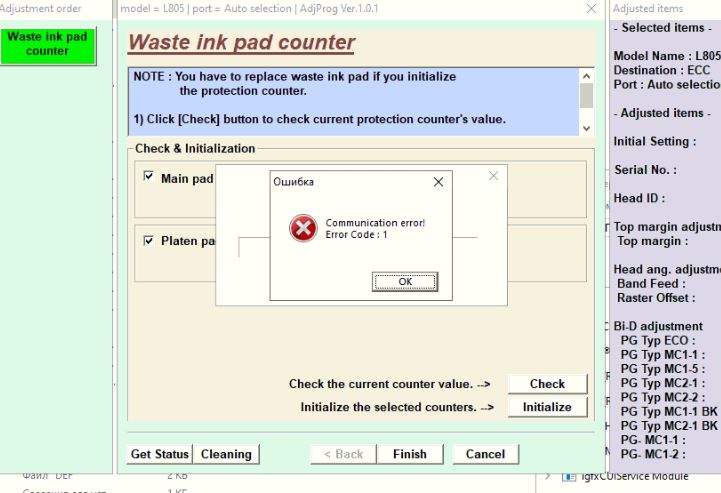
Различного рода ошибки…
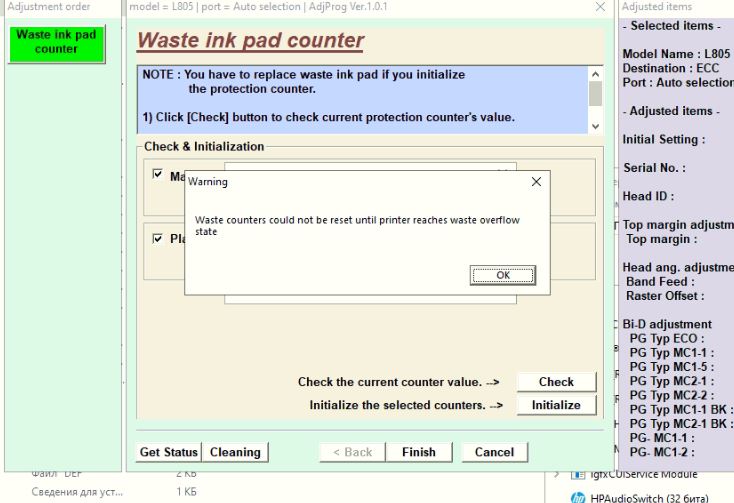
Или уведомления о том, что счетчик впитывающей прокладки не может быть сброшен до того момента пока полностью не заполнится.
Для заказа многоразовой программы Adjustment program L805 или дешевого одноразового варианта – Epson reset tool нажмите “Купить” ниже, ознакомьтесь с описанием товара и если все подходит добавляйте его в корзину для оплаты. Также, не забывайте про саму впитывающую прокладку, кто-то сторонник вывода слива в “баночку”, а кто-то сторонник эстетического вида устройства, блок с впитывающей прокладкой в наличии:
-

16 в наличии
Код: 10004
(1469197) Поглотитель чернил, памперс, абсорбер Epson L800, L805, P50, T50 и др.
894.00 руб.
Купить -
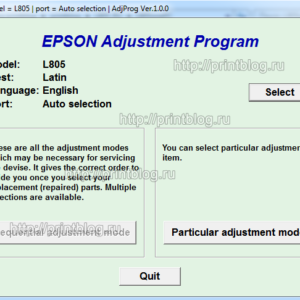
В наличии
Код: 00093
Adjustment program Epson L805
950.40 руб.
Купить -
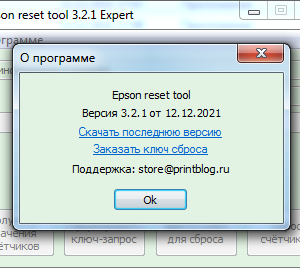
В наличии
Код: 787878
Epson Reset tool. Сброс памперса в принтере Epson Ver. 3.2.1
499.00 руб.
Купить
Как сбросить ошибку переполнения счетчика отработки (памперса) принтера с помощью Adjustment program можно посмотреть, например, в этом видео:
В случае, если остались вопросы, обязательно пишите их ниже в комментариях, ответим всем.
Осуществить ремонт или прошивку вашего принтера в г. Симферополь вы можете в сервисном центре по ул. Старозенитная, д.9 (вход со стороны забора). Обращайтесь пожалуйста в рабочее время с 9.00-18.00 по номеру +7 (978) 797-66-90
Не забывайте оценить запись и поделиться ей с друзьями в социальных сетях, нажав специальные кнопки ниже.
Не забудь оставить комментарий и подписаться на наш канал Youtube ![]()
Рекомендуемые товары:
-

В наличии
Код: 00026
Canon iR 1133a дамп микросхемы MX29LV160DT MX29LV160AT
459.00 руб.
Купить -

В наличии
Код: 00018
Adjustment program Epson PX660
343.20 руб.
Купить -

11 в наличии
Код: 50022
Микросхема EEPROM 95080 (508RP, WP, L080) для Canon MG2440 с сброшенным счетчиком памперса
349.00 руб.
Купить -

117 в наличии
Код: 00007
Микросхемы K9F1G08U0E и 24C512 для Samsung CLX-3305FW, C460FW прошитые фикс прошивкой
799.00 руб.
Купить
Комментарии для сайта Cackle
Принтеры и мфу Canon Pixma учитывают расход чернил при печати и прочистке. В процессе эксплуатации порой приходится прибегать к прочистке сопел печатающей головки и часть чернил попадает в специальную ёмкость Maintenance Box. Для простоты maintenance box чаще всего называют просто «памперсом».
Принтер при этом лишь эмпирическим путем может оценить степень заполнения памперса — по общему количеству выработанных чернил. При достижении максимального уровня заполнения картриджа отработки принтер заблокирует печать.
При этом драйвер принтера выдаст сообщение об ошибке 5B00. Данная ошибка также сопровождается световой индикацией на самом принтере: зелёный и жёлтый светодиоды на принтере попеременно миганют семь раз.
Очень часто принтер предупреждает о скором наполнении памперса — ошибка 1700. Если принтер выдал её, то принтер считает, что памперс будет в скором времени заполнен.

Canon код ошибки 5B00
Можно просто сбросить счетчик «памперса»? Или обязательно его менять?
В струйных принтерах Canon PIXMA вероятность возникновения ошибки, связанной с переполнением абсорбера, не высока. Если Вы печатаете в интенсивном режиме и часто прибегаете к прочистке печатающей головки то памперс наполняется быстрее. Но даже в таком режиме счетчик срабатывает как правило намного раньше.
Физическая заполненность «памперса» практически всегда совпадает с показаниями счётчика. Но надо помнить, что при реальном переполнении картриджа отработки чернила могут потечь в принтер и наружу и это приведет к выходу принтера из строя.
Так же стоит помнить, что любые манипуляции с сервисным режимом и сбросом счётчиков могут привести к потере гарантии на принтер или мфу.
Также обратите внимание, что у ряда принтеров Canon сброс «памперса» можно произвести лишь только ДО возникновения ошибки 5B00. Поэтому стоит заранее отслеживать показания счётчика с помощью утилиты Service Tool.
Вход в сервисный режим в принтерах Canon
Для изменения показаний счётчиков принтера требуется зайти в сервисный режим. Сделать это можно с помощью кнопок «Включение» и «Продолжение» / «Отмена».
На некоторых моделях аппаратов Canon кнопки могут быть сенсорными, но принцип остаётся тем же. Принтер при этом должен быть подключен к компьютеру по USB.
Вход в сервисный режим:
- Отключаем печатающее устройство кнопкой «Включения».
- Зажимаем клавишу «Отмена».
- Не отпуская зажатой клавиши «Отмена» нажимаем кнопку «Включить».
- Когда принтер запуститься, не отпуская «Включить» отпускаем кнопку «Отмена» и нажимаем на неё заданное количество раз, в зависимости от модели принтера (подробности ниже).
Индикатор устройства должен реагировать на нажатия сменой цвета с зелёного на жёлтый, а затем обратно на зелёный.
- Отпускаем обе кнопки.
Индикатор должен несколько раз мигнуть зелёным и затем загореться окончательно.Это означает, что печатающее устройство вошло в сервисный режим. Если индикатор мигает или горит жёлтым — возникла другая ошибка, которую требуется исправить или вы что-то делаете не правильно.
Количество нажатий кнопки «Отмена» от 2 до 9 зависит от модели Canon PIXMA. Его можно определить самому, повторяя пункты с 1 по 5 с разным количеством нажатий кнопки «Отмена».
После каждой попытки выключаем принтер из розетки, подключаем заново и пробуем снова.
Далее мы приводим примерные данные по количеству необходимых нажатий, однако это лишь приблизительная информация:
- 2 нажатия:
iP1200, iP1300, iP1600, iP1700, iP1800, iP1900, iP2200, iP2500, iP2600, iP3600, iP4600, iP4700, iP4840, iP4850, Pro9000 MarkII, Pro9500 MarkII, IX7000, MP240, MP250, MP260, MP270, MP480, MP490, MP540, MP550, MP560, MP620, MP630, MP640, MP980, MP990 - 4 нажатия:
iP2700, iP7240 - 5 нажатий:
iP4840, iP4850, G1400, G2400, G3400, G4400, iP4940, MP280, MX320, MX330, MX340, MX860, MG5340, MG2245, MP230, MX494, MG3540, MG3550 - 6 нажатий:
MG2140, MG2440 (вся линейка MG2400 Series), MG5340, MG5140, MG5240, MG6140, MG8140, MX394
Использование Service Tool для сброса счётчиков
На сегодняшний момент существует несколько версий Service Tool. Эту утилиту можно использовать для сброса счётчика памперса.
Утилита постоянно развивается — выходят новые версии с подержкой новых моделей принтеров и мфу Canon. В некоторых случаях для определения подходящей версии утилиты приходится скачать и попробовать несколько версий — интерфейс у них одинаковый.
- Service-tool-v700.zip
- Service-tool-v1050.zip
- Service-tool-v2000.zip
- Service-tool-v3400.zip
- Service-tool-v3600.zip
- Service-tool-v4720.zip
Соответствие (примерное) версий Service Tool моделям принтеров:
- v700: iP1200, iP1300, iP1600, iP1700, iP1800, iP2200, iP2500, iP1900, iP2600.
- v2000: iP2700, iP3600, iP4600, iP4700, iP4840, iP4850, Pro9000 MarkII, Pro9500 MarkII, IX7000, MP240, MP250, MP260, MP270, MP480, MP490, MP540, MP550, MP560, MP620, MP630, MP640, MP980, MP990, MX320, MX330, MX860, MG2400, MG2440, MG5140, MG5150, MG5340.
- v3400: iP4940, MG2140, MG2245, MG3240, MG4240, MP230, MG3540, MX494
- v3600: iP7240.
- v4720/v4740: G1400, G2400, G3400.
Важно! Service Tool может конфликтовать с разными версиями операционных систем. При возникновении ошибок рекомендуем запустить программу в режиме совместимости с Windows XP.

Рабочее окно программы Service Tool
Последовательность действий для сброса памперса:
- После входа в сервисный режим принтера запустите программу ServiceTool. Если программа не видит принтер, убедитесь, что он подключен к компьютеру. Если подключено больше одного печатающего устройства — выберете нужное.
- Во вкладке «Main» программы выбираем пункт «Print» с кнопками «Test Print», «EEPROM» и «Nozzle Check». Распечатайте с помощью «Nozzle Check» тестовую страницу, чтобы убедится, что программа правильно определила устройство.
- В разделе «Ink Absorber Counter» в поле «Counter Value» указан процент заполнения “памперса”.
Переходим к «Clear Ink Counter» и нажимаем клавишу «Main». При удачном сбросе значение в «Counter Value» должно сброситься в ноль.
Если значение не обнулилось, попробуйте также нажать «Platen». - После сброса счётчика памперса, закройте Service Tool и на компьютере удалите из папки «Принтеры и факсы» копию принтера, которая была создана при использовании сервисного режима.
Альтернативный способ сброса памперса
Для принтеров Canon PIXMA iP3600, iP4600, MG5140, MG5240 «памперс» можно попробовать обнулить программой PrintHelp.
- Скачайте PrintHelp с официального сайта.
- Установите и запустите.
- В левом меню выбираем наш принтер.
- Переходим во вкладку «Управление» и в разделе «Счётчик(и) отработки» просто нажимаем на клавишу «Сбросить отработку»

Рабочее окно программы PrintHelp
Сброс памперса (счётчика отработки) на Epson – Adjustment Program
Сброс памперса – это вынужденная операция для струйных принтеров фирмы Epson. В программном обеспечении печатных устройств Epson производителем заложена блокировка печати (переполнение памперса), когда количество отпечатков достигнет критического значения.
Блокировка при переполнении счётчиков отработки снимается с помощью специальных сервисных программ (например: Adjustment Program). Именно они помогают пользователю произвести сброс отработки (памперса). Многие из них являются платными. В данном случае хочу предоставить вам бесплатный способ сброса на принтере Epson – памперса.
Произвести сброс памперса поможет проверенная временем программа Adjustment Program. Данное программное обеспечение используют многие сервисные центры. Также частные владельцы принтеров и МФУ при помощи софта способны избавится от ошибки переполнения памперса без сторонней помощи.
Для каждой линейки принтеров существует своя версия Adjustment Program. Ниже Вашему вниманию представлены программы для сброса памперса самых распространённых моделей техники Epson, скачивайте и производите сброс самостоятельно.
Несмотря на разнообразие версий программы, рабочий интерфейс один. На примере одной из версий Adjustment Program ниже буде представлен Вашему вниманию способ по сбросу памперса.
Программа для сброса памперса – Adjustment Program
В начале нужно скачать программу Adjustment Program. Ссылки на скачивание программы, именно на свою модель, в конце статьи. Подключить устройство Epson к компьютеру, драйвера на принтер должны быть уже установлены на ПК.
Затем распаковать архив с программой Epson Adjustment и запустить файл «AdjProg». Далее: «Accept» – «Select». Выбрать модель печатающего устройства, на котором необходимо произвести сброс памперса. В некоторых версиях программы необходимо поставить регион, ставим: «EURO» и жмём «OK».
Заключительный процесс сброса памперса на Epson с помощью Adjustment Program
Кликаем в окне Adjustment Program по кнопке: «Particular Adjustment mode». Выбираем нажатием на пункт: «Waste Ink pad counter», подтверждаем кнопочкой: «ОК». Следующим шагом ставим две галочки во вкладке «Check & initialization». Давим кнопку «Check»
Повторяем процедуру с галочками и жмём «Initialize». Кликаем «ОК», выключаем принтер и сразу же включаем. Всё, на этом сброс счётчиков отработанных чернил – памперса, произведён. Не забудьте разобрать устройство печати и заменить впитывающую прокладку или вывести слив наружу. Всего Вам доброго и до встречи!
ВНИМАНИЕ. При скачивании и использовании программы для сброса памперса на принтерах и МФУ EPSON рекомендуется отключить антивирусную программу на своём компьютере. В некоторых случаях антивирус ругается!



Сброс памперса Epson
Ниже Вашему вниманию представлены модели принтеров Epson, на которых возможен сброс счётчиков отработки (памперса). Чтобы скачать программу для сброса выберите из списка Ваш принтер или МФУ и кликните по нужной модели печатающего устройства! Список регулярно пополняется. Если Вы не нашли в списке свою модель печатающего устройства, то напишите на почту: zipzip03remont@yandex. ru
Архив программ для сброса счётчиков отработки (памперса) принтеров и МФУ фирмы Epson
100% рабочие программы для сброса, в принтерах и МФУ Epson, памперса в одном архиве! 30 моделей печатающих устройств фирмы Epson, которые Вы без труда можете сбросить:
Epson L-111; Epson L-130; Epson L-210; Epson L-220; Epson L-301; Epson L-310; Epson L-351 Epson L-360; Epson L-380; Epson L-383; Epson L-385; Epson L-455; Epson L-485; Epson L-551; Epson L-565; Epson L-605; Epson L-655; Epson L-801; Epson L-805; Epson L-810; Epson L-850; Epson L-1300.
Epson CX-9300; Epson ME-620F; Epson R-270; Epson R-330; Epson R-390; Epson SP-1430W; Epson WF-7018; Epson WF-7521.
Программа Adjustment Program для конкретной модели Epson
Adjustment Program для сброса памперса на Epson L382, L386, L486
Внимание! Вылаживаю программу для сброса памперса Adjustment Program для:
В отличии от того что предлагают многие, эта версия Adjustment Program полностью рабочая и протестирована лично мною. Для того чтобы сбросить памперс на Epson L382, L386, L486 нужно:
Далее проводить действия как с обычной программой Adjustment Program. Обязательно отключите антивирус! Антивирусное ПО очень ругается на данную программку. Так как бесплатную версию Вы вряд ли найдёте, выкладываю данную программу по самой низкой цене, всего 150 рублей. Скачать можете перейдя по ссылке ниже.
Сброс памперса на Epson XP-330
Программа Adjustment Program для сброса счётчиков отработки на МФУ Epson XP-330 протестирована и является полностью рабочей. Перед сбросом счётчиков отработки (памперса), внимательно изучите инструкцию по использованию, находящуюся в архиве с программа! Если при скачивании Ваш антивирус, установленный на компьютере, будет “ругаться”, то отключите его на время сброса памперса.

Обнуление памперса Epson удалённо
Если по какой либо причине у Вас не получается сбросить счётчик отработки (памперс) на принтере или МФУ Epson, то Вы можете оформить заявку написав на почту: vladimirprohoroff@yandex. ru, где указать:
Как происходит сброс памперса удалённо?
Оставив заявку на сброс счётчика отработки (памперса), с Вами в течении 30 минут свяжется специалист и разъяснит детали несложной процедуры. Всё что от Вас потребуется, это:
Стоимость услуги по удалённому сбросу памперса на Вашем печатающем устройстве фирмы Epson, составляет: 800 рублей. Оплату можно произвести на QIWI кошелёк или карту СберБанка. Если по каким-либо причинам не удаётся обнулить памперс на Вашем устройстве, то оплаченные за услугу денежные средства незамедлительно возвращаются Вам в полном размере.
Поддерживаемые модели печатающих устройств фирмы Epson, на которых удалённо производится сброс памперса:
L130; L220; L310; L365; L132; L222; L312; L362; L364; L366; L382; L386; L486; L3050; L3070; L3060; L110; L210; L300; L350; L355; L455; L456; L120; L3100; L3101; L3110; L3111; L3150; L3151; L3160; L4150; L4160; L550; L555; L6160; L6170; L6190; L360; L111; L211; L301; L303; L351; L353; L358; L375; L475; L395; L380; L383; L385; L485; L800; L1110; L3116; L3156; L5190; L655; L1300; L1800; L565; L805; L810; L850; L405; L500; L510; L520; L540.
XP-102; XP-103; XP-202; XP-203; XP-206; XP-205; XP-207; XP-302; XP-303; XP-305; XP-306; XP-402; XP-403; XP-405; XP-406; XP-30; XP-33; XP-212; XP-213; XP-215; XP-217; XP-312; XP-313; XP-315; XP-412; XP-413; XP-415; XP-225; XP-322; XP-323; XP-325; XP-422; XP-423; XP-425; XP-235; XP-235A; XP-332; XP-332A; XP-335; XP-432; XP-435; XP-243; XP-245; XP-247; XP-342; XP-343; XP-345; XP-442; XP-445; XP-255; XP-257; XP-352; XP-355; XP-452; XP-455; XP-960; XP-540; XP-640; XP-645; XP-600; XP-605; XP-700; XP-750; XP-800; XP-850; XP-3100; XP-3105; XP-4100; XP-4105; XP-210; XP-220; XP-510; XP-610; XP-615; XP-710; XP-810; XP-950; XP-330; XP-230; XP-231; XP-430; XP-431; XP-240; XP-241; XP-320; XP-420; XP-424.
Stylus SX230; Stylus SX235W; Stylus SX430W; Stylus SX440W; Stylus SX435W; Stylus SX445W; Stylus SX535WD; Stylus BX535WD; Stylus TX235W; Stylus TX430W; Stylus TX620FWD; Stylus SX420W; Stylus TX420W; Stylus SX430.
Stylus OFFICE TX320F; Stylus Office T30; Stylus Office T33; Stylus Office T40W; Stylus Office TX600FW.
Stylus Photo PX720WD; Stylus Photo PX730WD; Stylus Photo T50; Stylus Photo T60; Stylus Photo RX580; Stylus Photo RX595; Stylus Photo RX610; Stylus Photo 1430W; Stylus Photo 1390; Stylus Photo RX625; Stylus Photo PX660; Stylus Photo R390.
WF-2630; WF-3720; WF-3725; WF-2650; WF-2660; WF-2750; WF-2751; WF-2760; WF-7210; WF-7710; WF-7720; WF-7715; WF-3620; WF-3640; WF-2810; WF-2830; WF-2835; WF-2850; WF-2520; WF-2528; WF-2530; WF-2538; WF-2540; WF-2548; WF-7010; WF-7510; WF-7520; WF-7015; WF-7515; WF-7525; WF-3520; WF-3540; WF-7110; WF-7610; WF-7620.
ET-2500; ET-2550; ET-2600; ET-2650; ET-M1100; ET-M1120.
Как сбросить памперс на Epson?

В каждом аппарате Epson, будь то принтер или МФУ, установлена специальная емкость с впитывающим наполнителем (накопителем), которая в народе названа «памперсом». Памперс впитывает в себя излишки чернил, которые образуются при печати изображения в край (без рамки), а также он собирает отработанные чернила, используемые при прочистке печатающей головки. У каждого памперса есть свой ресурс, вернее сказать, то количество чернил, которое он может поглотить. Если принтер зальет больше, то лишние чернила начнут течь из принтера. Чтобы этого не происходило, в аппаратах установлены датчики, которые блокируют работу принтера и выдают ошибку: срок службы впитывающей чернила подкладки принтера заканчивается. В этой статье мы расскажем, как сбросить памперс на Epson, и тем самым избавиться от этой ошибки. Мы восстановим работу нашего аппарата, а также расскажем, как предотвратить физическое переполнение емкости с впитывающим наполнителем.
Когда и в каких аппаратах Epson возникает ошибка переполнения памперса?
Начнем с того, что памперсы установлены во всех печатающих устройствах Epson. Однако, в зависимости от класса устройства и его производительности, они отличаются. Так в широкоформатных устройствах ( Формат печати А2 и выше) памперс выполнен в виде съемного контейнера. Он легко меняется пользователем самостоятельно в течении нескольких минут. Официальные названия этого расходного материала могут быть разные: емкость отработанных чернил, контейнер для отработанных чернил, впитывающая емкость или Maintenance Tank. Стоимость емкости в зависимости от модели плоттера не превышает 4000 — 6000рублей. Ресурс памперса, в зависимости от модели, составляет от 10000 до 35000 страниц в зависимости от модели аппарата. При появлении ошибки переполнения памперса, вы просто вытаскиваете старый, вставляете новый и продолжаете печатать. А вот в бытовых аппаратах все немного по-другому.
Выбор контейнера отработанных чернил (памперса) для плоттеров Epson.
| Артикул производителя | Поддерживаемые модели плоттеров Epson. |
|---|---|
| С13T699700 контейнер отработанных чернил для: | SC-P6000, SC-P7000, SC-P7000V, SC-P8000, SC-P9000, SC-P9000V, SC-T3400, SC-T5400. |
| C12C890191 контейнер отработанных чернил для: | Stylus Pro 11880, Stylus Pro 4880, Stylus Pro 7880, Stylus Pro 7890, Stylus Pro 7900, Stylus Pro 9890, Stylus Pro 9900, Stylus Pro WT7900, Stylus Pro 9880, Stylus Pro 4450, Stylus Pro 7450, Stylus Pro 9450. |
| C12C890501 контейнер отработанных чернил для: | Stylus Pro 7700, Stylus Pro 9700. |
Обычно, в принтерах и мфу (до А3 формата включительно) памперс встроен в сам аппарат. То есть получается, что это не расходный материал, а запчасть. Пользователь не может его поменять самостоятельно. Необходимо везти аппарат в сервисный центр, где инженер разберет его и заменит впитывающий наполнитель. После чего, с помощью специального программного обеспечения сбросит ошибку цифрового счетчика, для того чтобы принтер начал печатать.
Ресурс памперса, в зависимости от аппарата от 3000 стр до 5000 стр. Хотя встречаются счастливчики, у которых переполнение памперса происходило на 10000 — 12000 отпечатков. Все дело в том, что чем меньше мы делаем прокачек чернил, для того чтобы прочистить печатающую головку, тем выше ресурс памперса. И тем самым мы можем больше напечатать страниц. Помимо этого, если мы будем печатать изображения с полями, мы также увеличим срок службы памперса. Однако, если вы печатаете редко, и принтер у вас стоит долгое время без печати, необходимо делать чистку печатающей головки, иначе Вы рискуете попасть на более дорогой ремонт. В любом случае, физическая замена памперса дешевле, чем замена печатающей головки. Обычно стоимость печатающей головки оценивается в половину стоимости аппарата. Поэтому я в любом случае рекомендую делать прочистку печатающей головки тогда, когда картинка сравнение памперса плоттера и обычного принтера.
Физическое переполнение памперса.
Как мы уже выяснили, счетчик переполнения памперса обычно выдает ошибку после печати 3000-5000 страниц. После чего останавливает работу принтера до устранения ошибки и физической замены памперса. Производитель, в данном случае Epson, всегда подстраховывается и делает контейнер с впитывающим наполнителем с большим запасом. В некоторых случаях, аппарат можно сбросить несколько раз. Обычно, это 2-3 раза. После чего памперс необходимо будет заменить. Если этого вовремя не сделать, то чернила начнут вытекать из корпуса. Есть несколько вариантов выхода из ситуации:
В рамках этой статьи мы не будем рассказывать, как организовывается слив отработанных чернил в специальную емкость, а лишь скажем, что для разных аппаратов Epson этот процесс производится по — разному. Но при этом, смысл один и тот же: к трубке вывода чернил с помощью силиконового шлейфа крепим емкость для слива. Для того чтобы добраться до трубки вывода отработанных чернил, в зависимости от модели аппарата, необходимо либо снять заглушку с задней стороны вашего устройства, либо открутить один или несколько болтов, после чего можно вытащить памперс и добраться к трубке вывода. В некоторых случаях придется заморочиться и разбирать корпус.
Программное обеспечение для сброса памперса epson.
В большинстве случаев нам необходимы две программы, которые позволят сбросить ошибку переполнения памперса — это Adjustment Program и PrintHelp. Первая бесплатная и на английском, а вторая на русском и большая часть функционала платная. Лично мне нравится Adjustment Program, так как в моем случае эта программа без проблем справилась со сбросом ошибки переполнения впитывающего наполнителя на принтере L1800 ( принтер а3 формата с фирменной системой непрерывной подачи чернил). А самое главное, мне это удалось сделать бесплатно. А вот в программе PrintHelp это уже платная процедура и стоит почти 600 рублей за один сброс. Однако, printhelp имеет свои достоинства. Давайте разберемся, какую же программу лучше использовать?
Как Вы уже наверно догадались, выбор программы зависит от вашей модели аппарата Epson. Adjustment Program используем в том случае, если у вас следующая модель принтера или мфу.
PrintHelp можно использовать почти с любой моделью аппарата Epson платно, при использовании кода сброса, и бесплатно для некоторых моделей.
Выбор программного обеспечения:
| Программное обеспечение | Поддерживаемые модели принтеров и мфу Epson. |
|---|---|
| Скачать Adjustment Program для бесплатного сброса счетчиков у следующих моделей: | CX9300, L111, L210, L301, L351, L551, L1300, L1800, L130, L220, L310, L360, L455, L565, L605, L655, L801, L805, L810, L850, ME620F, R270, R330, R390, SP1430W, WF7018, WF7521. |
| Скачать Adjustment Program для бесплатного сброса счетчиков у следующих моделей: | L110, L210, L300, L350, L355. |
| Скачать Adjustment Program для бесплатного сброса счетчиков у следующих моделей: | L100, L120, L200, L380, L383, L385, L485, L396, L500, L510, L520, L540, L550, L800, L3110, L1100, L6160, L6170, L6190, M200, PX105, PX204, PX435, PX660, PX1004, WF2528, WF2538, WF2548, WF3520, WF7015, WF7515, WF7525, XP30, XP102, XP202, XP402, ME301, XP235, XP332, XP335, XP432, XP435, XP413, XP415, XP605, XP800. |
| Скачать PrintHelp для бесплатного сброса счетчиков у следующих моделей: | Photo 1410, Photo 2100, Photo 2200, L100, L200, R1800, R1900, P50, T50, T59, T60, T1100, T21, T26, T27, T30, T33, T40W, R270, R290, R295, R300, R310, R320, R360, R380, R390, R800, RX610, RX615, RX620, RX690, RX700, SX125. |
Внимание! Сброс счетчиков на Вашем устройстве производится на ваш страх и риск! Автор статьи не несет ответственность за испорченное оборудование в результате такого сброса! Любые манипуляции с принтером могут привести к потере гарантии от производителя. Поэтому, если аппарат на гарантии, то лучше обратиться в сервисный центр. Если же гарантии нет или Вы не боитесь ее потерять, то можете приступить к выполнению сброса памперса Epson по инструкции ниже. На самом деле почти в 100% случаев опасаться не стоит. Однако, могут возникнуть сложности с некоторыми моделями. Я буду показывать на примере аппарата Epson L1800.Помимо этого не возникало никаких проблем при обнулении счетчиков на принтере T50.
Как сбросить памперс на Epson с помощью программы Adjustment Programна примере модели аппарата L1800?
Качаем архив для подходящей модели Epson. Разархивируем и запустим программу. На начальном экране жмем Accept. Включаем наш принтер или мфу епсон и подключаем к компьютеру, если он не подключен.
Выбираете из таблицы модель аппарата и жмете Start. Я буду показывать на примере принтера L1800.В открывшемся окне выбираем Select. Здесь нам необходимо выбрать порт подключения. Для начала можно в пункте port поставить Auto selection (автовыбор). Или же выбрать порт вручную, в моем случае это usb003 и нажимаем ОК.
Далее выбираем Particular adjustment mode, и в открывшемся окне выбираем Waste ink pad counter и жмем Ок.
В открывшемся окне, для начала, давайте проверим показание счетчиков. Для этого ставим галочки в маленьких окошках рядом с цифрами 0 и 80, и жмем Check. Если у вас принтер уже заблокирован, то он в двух окошках ( в зависимости от модели может быть одно ли несколько окошек, у epson l1800 их два ) покажет 100% заполнение.
Так как я уже сбрасывал счетчики, то у меня на данный момент показывает:
— первый счетчик заполнен на 9% из 100%, набрав при этом 1111 пунктов из 12476.
— второй счетчик не заполнен вообще и показывает 0%, набрав 0 пунктов из 6788.
Как видите у epson l1800 два счетчика. Первый ( до 12476 пунктов ) — это основной счетчик отработки принтера (памперса). Значение этого счетчика увеличивается при печати, а также при прочистке и прокачке чернил. Поэтому имейте это в виду. Второй ( до 6788 пунктов) — это дополнительный счетчик, который представляет из себя впитывающую прокладку под печатающей головкой. Значение счетчика увеличивается при печати без полей, а также некоторых специальных режимов печати.
А теперь давайте сбросим счетчики на Epson, для того чтобыразблокировать принтер и снова на нем печатать. Для этого ставим галочки рядом с первым и вторым счетчиком и жмем Initialize. Далее выскакивает предупреждение о том, что после нажатия ОК счетчик сбросится. Жмем ОК. После сброса выскакивает предупреждение о том, что необходимо выключить принтер:Please turn off the printer. Выключаем принтер кнопкой на корпусе принтера и жмем на клавишу ОК. Далее получаем предупреждение, что нужно перезагрузить или включить принтер: Please reboot the printer. Включаем наш принтер и жмем ОК.
На компьютере программу пока не закрываем. У нас получилось сбросить счетчики контейнера отработанных чернил на Epson абсолютно бесплатно. Теперь проверим показатели счетчиков. Ставим галочки и жмем Check. Забыл сказать, что при проверке не обязательно ставить галочки перед счетчиками. Однако, когда мы осуществляем сброс, их необходимо ставить. При проверке показатели счетчиков составляют 0 поинтов или 0%. То есть сброс счетчиков памперса прошел успешно. Принтер разблокирован и теперь мы можем продолжить печать без каких либо ограничений до следующего срабатывания счетчика.
Как сбросить памперс на Epson с помощью программы Printhelp на примере модели аппарата L1800?
Для начала необходимо скачать программу Printhelp, и далее ее установить. Открываем программу и включаем наше устройство Epson, это может быть как принтер, так и МФУ. В моем примере я показываю на примере принтера А3 формата EpsonL1800. Разумеется принтер должен быть подключен к компьютеру. В программе Printhelp жмем кнопку Обновить список принтеров. В левом верхнем углу должно отобразиться наше устройство.
Теперь нажимаем на кнопку Прочитать счетчики отработки. И видим результаты. В моем случае счетчики еще не переполнены. Заполнилось только на 3,32%. Печатать можно еще долго, не боясь переполнения. Просто я его только что обнулил программой Adjustment, а после этого сделал несколько прочисток головки. В вашем же случае, счетчики будут показывать 100 % заполнение. При этом устройство заблокировано и не печатает. Теперь наша задача сбросить счетчики чтобы устройство начало печатать. Как вы помните, программа Printhelp не совсем бесплатная. Есть модели, для которых можно сделать бесплатный сброс, но их мало. В основном нужно платить в среднем по 600 рублей за один сброс. Однако, программа бесплатно позволяет один раз сбросить счетчики пробным кодом. В этом случае вы сможете снизить показатели счетчиков со 100% до 90%. Если нужно сбросить полностью, то придется покупать код.
Для того чтобы сбросить счетчики, необходимо в левом верхнем углу выбрать наше устройство и нажать на кнопку Сбросить счетчики отработки. Если ваш принтер входит в список аппаратов, где выполняется бесплатный сброс, то платить не придется. Но если принтера в этом списке нет, то выползет окошко с просьбой ввести код. Если у вас нет кода, то его необходимо купить, нажав на кнопку Купить код сброса. Если Вы не хотите покупать код, то можете воспользоваться бесплатным триал кодом, который сбросит показатели счетчика с 100% до 90%. Когда вы нажмете купить код, вы попадете на сайт программы printhelp, где Вам необходимо будет купить код. Покупаете и потом уже вводите. Я покупать не буду, а воспользуюсь бесплатным кодом: trial. Вводим это слово вместо кода и нажимаем ОК. После этой процедуры счетчики сбросятся до уровня 90%. В моем случае этого не происходит, так как уровень счетчиков всего 3,32%. После этого Вы какое то время сможете немного попечатать, но после придется покупать код.
На этом все, в этой статье мы на примере принтера L1800 показали, как сбросить счетчик памперса Epson. Надеемся, эта статья оказалась очень полезной. Какой программой сбрасывать счетчики решать только Вам. Мне больше нравится Adjustment Program, так как она бесплатная и не особо сложная.
Источники:
https://zipzip03.ru/sbros-pampersa-epson/
https://filgroup. ru/kak-sbrosit-pampers-na-epson/
Когда придет время сбросить счетчик абсорбера (памперса) принтера Epson, на мониторе компьютера выскочит соответствующее сообщение с кодом ошибки E-10 или E-11, либо с надписью «Требуется техническое обслуживание. Обратитесь в сервисный центр. Срок службы впитывающей чернила подкладки истек». Если печатающее устройство не подключено к ПК, то определить проблему можно по поочередно мигающим индикаторам чернила и бумаги. К тому же у более современных аппаратов, оснащенных ЖК-дисплеем, появится предупреждающее сообщение об окончании срока эксплуатации абсорбера МФУ или принтера. Также, все это сопровождается полной блокировкой работы печатающего устройства. В этой статье мы расскажем Вам, как сбросить счетчик памперса и обойти блокировку принтера Epson.

Появление подобной ошибки не гарантирует того, что памперс принтера Epson действительно переполнен. Датчик блокировки сработает намного раньше, чем подобное произойдет с абсорбером печатающего устройства. Все дело в том, что разработчики специально программируют счетчик таким образом, чтобы тот срабатывал и блокировал работу устройства, после слива определенного количества отработанного чернила. Как правило, емкости контейнера и впитывающих свойств губки хватает приблизительно на два цикла работы счетчика. В связи с этим, после программного обнуления памперса Epson, принтером еще можно пользоваться какое-то время (например, до конца рабочего дня/недели, все зависит от интенсивности работы устройства).
Стоит отметить, что памперс принтера Epson выполняет очень важную роль. Ведь он впитывает отработку и не дает ей растечься по всему устройству, либо протечь за его пределы. Поэтому, полностью игнорировать эту проблему никак нельзя. Естественно, какое-то время Вы можете печатать принтером после сброса счетчика абсорбера на программном уровне. Однако со временем памперс переполнится и чернила испачкают все внутренние части. Это чревато очень негативными последствиями, вплоть до вызова короткого замыкания платы управления принтера, а также порче мебели и прочих предметов (в зависимости от места установки струйного принтера). Чтобы этого не допустить, принтер Epson нужно разобрать и почистить абсорбирующую губку.
Как сбросить памперс принтера Epson
На сегодняшний день обнулить счетчик абсорбера струйной оргтехники Epson можно несколькими методами. Однако все они предусматривают сброс на программном уровне при помощи различных утилит для компьютера. Еще очень старые модели можно попробовать обнулить определенной комбинацией клавиш (одновременно зажать кнопки «Отмена печати» и «Замена картриджей», а после нажать кнопку «Включения/Выключения» принтера), но уже новые аппараты разблокируются только программным способом. В число самого перспективного ПО входят следующие программы:
1. SSC Service Utility
Это бесплатное программное обеспечение, которое предназначено для сброса счетчика памперса принтеров Epson, преимущественно серии Stylus. Работать с софтом комфортно и не сложно, минус только в том, что оно подходит для малого количества моделей принтеров и МФУ Epson. Чтобы начать работу в программе, ее нужно скачать и установить на ПК. Скачать SSCLG можно как с официального ресурса, так и с нашего сайта. Для обнуления счетчика абсорбера, потребуется выполнить ряд следующих действий:

- скачать, установить и открыть программу SSC Service Utility;
- перейти в меню «Настройки» и выбрать соответствующую модель принтера/МФУ;
- нажать на крестик, тем самым свернуть программу SSCSU в трей;
- нажать в трее правой кнопкой мыши по иконке программы SSCLG;
- навести курсор на пункт «Счетчик отработки», и во всплывающем меню нажать на «Сбросить счетчик отработки»;
- нажать на кнопку «Yes» в открывшемся окне;
- перезапустить принтер и осуществить тестовую печать.
Скачать программу SSC Service Utility – размер 0,9 МБ, формат .ZIP, совместимость с ОС Windows 95/98/ME/2K2/XP. Утилита SSCLG также проверялась на ОС Windows 10 x64.
Программа SSC Service Utility подходит к следующим моделям принтеров и МФУ Epson:
- Epson Stylus C20/ C40/ C50/ C60; Epson Stylus CL-750.
- Epson Stylus Сolor 400/ 440/ 480 LPT/ 480SXU/ 580/ 600/ 640/ 660/ 670/ 680/ 740/ 777/ 760/ 800/ 850/ 860/ 880/ 900/ EM-900C/ 980/ 1160/ 1520/ 3000.
- Epson PictureMate All Series.
- Epson Stylus Photo EX; Epson Stylus Photo 700/ 750/ 780/ 790/ 810/ 820/ 825/ 870/ 890/ 915/ 1200/ 1270/ 1280/ 1290/ 2000P; Epson Stylus Photo IP-100.
- Epson Stylus Pro 5000/ PM-5000C.
- Epson PM-770C/ 780C/ 875DC/ 890C/ 3000C/ 3300C/ 3500C.
Стоит отметить, этой программой можно не только сбросить счетчик памперса, но и уровня чернила в картриджах, а также провести чистку печатающей головки или заморозить работу определенного картриджа, если в этом будет подобная потребность.
2. INKCHIP WIC
INKCHIP Adjustment WIC – это одна из лучших программ, специализирующаяся на сбросе счетчика абсорбера принтеров Epson. Ее неоспоримые достоинства в том, что работает она всегда четко и фактически без сбоев (в основном сбоит только из-за поражения ПК вирусами). К тому же поддерживает огромное количество моделей принтеров и МФУ Epson. Однако наряду с этим у программы INKCHIP есть один существенный минус – она платная. Точнее, само ПО можно скачать бесплатно, а вот для сброса памперса она потребует одноразовый ключ, который можно купить только у официального производителя. Процесс обнуления памперса при помощи INKCHIP WIC состоит из следующих действий:

- покупки ключа для сброса счетчика абсорбера Epson для соответствующей модели;
- скачивания, установки и пуска программы Adjustment INKCHIP;
- нажатия кнопки «Счетчик отработки» в открывшемся окне программы;
- выбора модели принтера Epson, которому нужно обнулить счетчик памперса;
- нажатия кнопки «Обнуление счетчика» и ввода купленного кода, позволяющего сбросить абсорбер принтера Epson;
- подтверждения действия и перезагрузки принтера кнопкой «On».
Скачать программу INKCHIP WIC – размер 28,6 МБ, формат .ZIP, совместимость с любыми версиями ОС Windows 64-bit.
Программа INKCHIP Adjustment WIC подходит к следующим моделям принтеров и МФУ Epson:
- Фабрика печати Epson L120/ 130/ 132/ 210/ 220/ 222/ 300/ 310/ 312/ 350/ 355/ 360/ 362/ 364/ 365/ 366/ 375/ 380/ 382/ 385/ 386/ 395/ 396/ 405/ 455/ 456/ 475/ 485/ 486/ 495/ 550/ 555/ 565/ 566/ 575/ 605/ 655/ 800/ 805/ 810/ 850/ 1110/ 1118/ 1119/ 1300/ 1800/ 3050/ 3060/ 3070/ 3100/ 3104/ 3106/ 3108/ 3110/ 3114/ 3116/ 3118/ 3150/ 3152/ 3156/ 3160/ 4150/ 4160/ 5190.
- Epson XP-30/ 33/ 55/ 100/ 102/ 103/ 200/ 201/ 202/ 203/ 204/ 205/ 206/ 207/ 208/ 210/ 211/ 212 213/ 214/ 215/ 216/ 217/ 220/ 225/ 230/ 235/ 240/ 243/ 245/ 247/ 255/ 257/ 300/ 302/ 303/ 305/ 306/ 310/ 312/ 313/ 315/ 320/ 322/ 323/ 325/ 330/ 332/ 335/ 340/ 342/ 343/ 345/ 352/ 355/ 400/ 402/ 403/ 405/ 406/ 410/ 412/ 413/ 415/ 420/ 422/ 423/ 425/ 430/ 432/ 435/ 440/ 442/ 445/ 452/ 455/ 510/ 520/ 530/ 540/ 600/ 610/ 620/ 630/ 640/ 700/ 710/ 720/ 750/ 760/ 800/ 810/ 820/ 830/ 850/ 860/ 900/ 950/ 960/ 2100/ 2101/ 2105.
- Epson Work Force 30/ 40/ 60/ 310/ 320/ 435/ 500/ 520/ 545/ 600/ 610/ 620/ 630/ 645/ 840/ 845/ 1100/ 2010/ 2510/ 2520/ 2530/ 2540/ 2630/ 2650/ 2660/ 2750/ 2760/ 3720/ 3730/ 7010/ 7011/ 7012/ 7015/ 7018/ 7510/ 7511/ 7515/ 7520/ 7521/ 7525; Epson Work Force M1030/ M1560; Epson Work Force T42WD.
- Epson Stylus C60/ 61/ 62/ 70/ 80/ 82/ 110/ 760/ 860/ 1150/ 1160; Epson Stylus D120; Epson Stylus DX3800/ 4000/ 4200/ 4800/ 5000/ 6000/ 7400/ 8400/ 9400F; Epson Stylus CX2800/ 2900/ 3100/ 3200/ 3300/ 3400/ 3700/ 3800/ 3900/ 4000/ 4100/ 4200/ 4700/ 4800/ 4900/ 5000/ 5900/ 6000/ 7300/ 7400/ 7700/ 7800/ 8300/ 8400/ 9300F/ 9400Fax; Epson Stylus SX200/ 210/ 218/ 230/ 235/ 400/ 410/ 420W/ 430/ 440/ 510W/ 525WD/ 535WD/ 610FW/ 620FW/ 600FW; Epson Stylus TX200/ 210/ 220/ 230/ 235/ 320/ 400/ 410/ 420/ 420W/ 430/ 435/ 550W/ 560WD/ 720/ 820/ 830; Epson Stylus NX200/ 210/ 220/ 230/ 300/ 330/ 400/ 410/ 420/ 430/ 510/ 530/ 620/ 635.
- Epson Stylus Office B30/ 40W/ 42WD/ 1100; Epson Stylus Office BX300F/ 305/ 305 plus/ 310FN/ 320FW/ 525WD/ 535WD/ 600FW/ 610FW/ 620FWD/ 625FWD/ 630FW/ 635FWD/ 925/ 935FWD; Epson Stylus Office T30/ 33/ 40w/ 1100; Epson Stylus Office TX300F/ 320F/ 510FN/ 515FN/ 525FW/ 600FW/ 610FW/ 620FWD.
- Epson Stylus Photo 785/ 820U/ 825/ 830U/ 890/ 895/ 900/ 915/ 925/ 935/ 950/ 960/ 1280/ 1290/ 1390/ 1400/ 1410/ 1430/ 1500/ 2100/ 2200; Epson Stylus Photo P50; Epson Stylus Photo T50/ 60; Epson Stylus Photo TX650/ 700W/ 710W/ 720WD/ 730/ 800FW/ 810FW/ 820FWD/ 830; Epson Stylus Photo R240/ 250/ 260/ 265/ 270/ 280/ 285/ 290/ 330/ 340/ 350/ 360/ 380/ 390/ 1900/ 2000/ 2400/ 2880/ 3000; Epson Stylus Photo PX650/ 660/ 700W/ 710W/ 720WD/ 730/ 800FW/ 810FW/ 820FWD/ 830; Epson Stylus Photo RX520/ 530/ 560/ 580/ 585/ 590/ 595/ 610/ 640/ 650/ 680/ 685/ 690.
- Epson Artisan 50/ 700/ 710/ 720/ 730/ 800/ 810/ 830/ 837/ 1430.
- Epson Sure Color SC-P400/ 407/ 408/ 600/ 607/ 608.
- Epson PX-045A/ 046A/ 047A/ 048A/ 049A/ 1001/ 1004/ 101/ 105/ 1200/ 1600F/ 1700F/ 201/ 203/ 204/ 404A/ 405A/ 434A/ 435A/ 436A/ 437A/ 501A/ 502A/ 503A/ 504A/ 505F/ 535F/ 5600/ 5V/ 601F/ 602F/ 603F/ 673F/ 7V/ A640/ A720/ A740/ FA700/ G5300/ K100/ K150/ M650A/ M650F/ M680F/ V700/ V780.
- Epson PM-D800/ D870/ G4500/ G850/ G860/ T960/ PF-71/ 3500C/ 3700C/ 400/ 4000PX/ A820/ A840/ A840S/ A890/ A920/ A940.
- Epson K100/ 101/ 200/ 201/ 300/ K301.
- Epson ME Office 650FN/ 82WD/ 85ND/ 900WD/ 940FW/ 960FWD/ 1100/ 510/ 520/ 530/ 560W/ 570/ 620F.
- Epson EP-10VA/ 301/ 302/ 306/ 4004/ 702A/ 703A/ 705A/ 706A/ 707A/ 708A/ 709A/ 774A/ 775A/ 776A/ 777A/ 801A/ 802A/ 803A/ 804A/ 805A/ 806A/ 807A/ 808A/ 901A/ 901F/ 902A/ 902F/ 903A/ 903F/ 904A/ 904F/ 905A/ 905F/ 906A/ 906F/ 907A/ 907F/ 976A3/ 977A3/ 978A3/ 979A3/ M570T.
- Epson ET-1110/ 14000/ 2500/ 2550/ 2600/ 2610/ 2650/ 2700/ 2710/ 2720/ 2750/ 2760/ 3600/ 4500/ 4550/ 4700.
- Epson E-300/ 330/ 340/ 350/ 360/ 500/ 520/ 600/ 700.
- Epson M100/ 105/ 200/ 205.
Если Вы сомневаетесь, поможет ли эта программа обнулить счетчик абсорбера, воспользуйтесь ключом для демонстрации ее возможностей. Для этого вместо кода сброса памперса введите команду «trial» и программа бесплатно обнулит счетчик на 5%. Таким образом, Вы убедитесь в том, подходит эта утилита к принтеру или нет.
3. PrintHelp
Программа PrintHelp считается универсальной, так как работает не только с принтерами Epson, но и с МФУ других производителей (читайте так же, как сбросить счетчик памперса принтера Canon). Основная особенность приложения заключается в его обширном функционале. С его помощью можно обнулить счетчик абсорбера, прочистить печатающую головку, выполнить тест протяжки бумаги, а также перепрошить некоторые модели Epson. Проблема программы PrintHelp только в том, что она наполовину платная. Иными словами, Вы не сможете сбросить памперс или прошить принтер Epson, пока не купите и не введете соответствующий код. К счастью, множество кодов можно бесплатно найти на просторах Интернета. Чтобы приступить к работе, утилиту нужно скачать, установить и открыть, а далее выполнить следующие действия:

- в левой части окна программы кликните по иконке активного принтера;
- когда появится небольшое меню, перейдите на вкладку «Управление»;
- далее следует нажать кнопку «Сбросить счетчик отработки», либо выбрать пункт «Main» и нажать «Очистить» (все зависит от версии приложения);
- после осуществления процедуры обнуления памперса следует выключить принтер.
Скачать программу PrintHelp for Windows для принтеров Epson – размер 2,5 МБ, формат .RAR.
Скачать программу PrintHelp for Mac Os для принтеров Epson – размер 4,5 МБ, формат .RAR.
Программа PrintHelp подходит к следующим моделям принтеров и МФУ Epson:
- Epson Artisan 50/ 700/ 710/ 720/ 725/ 730/ 800/ 810/ 830/ 835/ 837/ 1430;
- Epson B30/ 40W/ 42WD/ 1100;
- Epson BX300F/ 305FW/ 310FN/ 320FW/ 525WD/ 535WD/ 600FW/ 610FW/ 620FWD/ 625FWD/ 630FW/ 635FWD/ 925FWD/ 935FWD;
- Epson C41/ 42/ 42/ 44/ 45/ 46/ 58/ 59/ 61/ 62/ 63/ 64/ 65/ 66/ 67/ 68/ 77/ 78/ 79/ 82/ 83/ 84/ 85/ 86/ 87/ 88/ 90/ 91/ 92/ 110/ 120;
- Epson CX2800/ 2900/ 3100/ 3200/ 3300/ 3400/ 3500/ 3600/ 3700/ 3800/ 3900/ 4000/ 4100/ 4200/ 4500/ 4600/ 4700/ 4800/ 4900/ 5000/ 5900/ 6000/ 6300/ 6400/ 6500/ 6600/ 7300/ 7400/ 7700/ 7800/ 8300/ 8400/ 9300F/ 9400Fax/ 9500F;
- Epson D68/ 78/ 88/ 92/ 120;
- Epson DX3800/ 4000/ 4050/ 4200/ 4800/ 5000/ 5050/ 6000/ 6050/ 7400/ 7450/ 8400/ 8450/ 9400F;
- Epson E-300/ 330/ 350/ 360/ 520/ 600;
- Epson EP-702A/ 703A/ 705A/ 706A/ 707A/ 708A/ 709A/ 775A/ 776A/ 777A/ 801A/ 802A/ 803A/ 804A/ 804F/ 805A/ 806A/ 807A/ 808A/ 901A/ 901F/ 902A/ 903A/ 903F/ 904A/ 904F/ 905A/ 905F/ 906F/ 907F/ 976A/ 976A3/ 977A/ 977A3/ 978A/ 978A3/ 979A3/ 10VA/ 301/ 302/ 306/ 4004;
- Epson ET-14000/ 2500/ 2550/ 2600/ 2650/ 4500/ 4550;
- Epson EW-M660FT;
- Epson K100/ 101/ 200/ 201/ 300/ 301;
- Epson L100/ 110/ 111/ 120/ 130/ 132/ 200/ 210/ 211/ 220/ 222/ 300/ 301/ 310/ 312/ 350/ 351/ 355/ 356/ 358/ 360/ 362/ 364/ 365/ 366/ 375/ 380/ 382/ 383/ 385/ 386/ 395/ 396/ 405/ 455/ 456/ 475/ 485/ 486/ 495/ 550/ 551/ 555/ 556/ 558/ 565/ 566/ 575/ 605/ 655/ 800/ 805/ 810/ 850/ 1300/ 1800/ 3050/ 3060/ 3070/ 3100/ 3101/ 3108/ 3110/ 3111/ 3118/ 3150/ 3151/ 3158/ 4150/ 4158/ 4160/ 4168;
- Epson M100/ 105/ 1108/ 200/ 205/ 1128;
- Epson ME-10/ 20/ 30/ 32/ 33/ 35/ 70/ 80/ 82WD/ 85/ 100/ 101/ 200/ 300/ 301/ 303/ 320/ 330/ 340/ 401/ 403/ 510/ 520/ 530/ 560/ 570/ 600F/ 620F/ 650/ 700/ 900WD/ 940FW/ 960FWD/ 1100;
- Epson NX100/ 110/ 125/ 127/ 130/ 200/ 210/ 215/ 220/ 230/ 300/ 305/ 330/ 400/ 410/ 415/ 420/ 430/ 510/ 515/ 530/ 620/ 625/ 635;
- Epson P50/ 60;
- Epson PP-50/ 100;
- Epson PX650/ 659/ 660/ 700W/ 710W/ 720WD/ 730FWD/ 800FW/ 810FW/ 820WD/ 830FWD;
- Epson PX-045A/ 046A/ 047A/ 048A/ 049A/ 1001/ 1004/ 101/ 105/ 1200/ 1600F/ 1700F/ 201/ 203/ 203A/ 204/ 404A/ 405A/ 434A/ 435A/ 436A/ 437A/ 501A/ 502A/ 503A/ 504A/ 505F/ 535F/ 5500/ 5600/ 5V/ 5VII/ 601F/ 602F/ 603F/ 673F/ 7V/ 7VII/ A640/ A720/ A740/ FA700/ G5000/ G5100/ G5300/ K100/ M650/ M650A/ M650F/ S05B/ S05W/ V600/ V630/ V780;
- Epson Photo 820/ 830U/ 890/ 900/ 950/ 960/ 1280/ 1290/ 1390/ 1400/ 1410/ 1430/ 1500/ 2100/ 2200;
- Epson PictureMate PM100/ 200/ 210/ 215/ 225/ 235/ 240/ 245/ 250/ 260/ 270/ 280/ 290/ 300/ 310/ 400;
- Epson PM-3500C/ A820/ A840/ A840S/ A870/ A890/ A900/ A920/ A940/ A950/ A970/ D770/ D800/ D870/ G4500/ G5000/ G800/ G820/ G850/ G860/ T960/ T990;
- Epson R200/ 210/ 220/ 230/ 240/ 245/ 250/ 260/ 265/ 270/ 280/ 285/ 290/ 295/ 300/ 310/ 320/ 330/ 340/ 350/ 360/ 380/ 390/ 800/ 1800/ 1900/ 2000/ 2400/ 2880/ 3000;
- Epson RX420/ 425/ 430/ 500/ 510/ 520/ 530/ 560/ 565/ 580/ 585/ 590/ 595/ 600/ 610/ 615/ 620/ 630/ 640/ 650/ 680/ 685/ 690/ 700;
- Epson S20/ 21/ 22;
- Epson Sure Color SC-P400/ 408/ 600/ 608/ 800;
- Epson SX100/ 105/ 110/ 115/ 117/ 125/ 130/ 200/ 205/ 210/ 215/ 218/ 230/ 235/ 400/ 405/ 410/ 415/ 420W/ 425W/ 430/ 435/ 510/ 515/ 525WD/ 600FW/ 610FW/ 620;
- Epson T10/ 11/ 12/ 13/ 20/ 21/ 22/ 23/ 24/ 25/ 26/ 27/ 30/ 33/ 40W/ 42WD/ 50/ 59/ 60/ 1100/ 1110;
- Epson TX100/ 101/ 102/ 103/ 105/ 106/ 109/ 110/ 111/ 115/ 116/ 117/ 119/ 120/ 121/ 125/ 129/ 130/ 200/ 209/ 210/ 219/ 220/ 230/ 300F/ 320F/ 325F/ 400/ 405/ 408/ 409/ 410/ 415/ 419/ 420W/ 510FN/ 515FN/ 525/ 550W/ 560WD/ 600FW/ 610FW/ 620FWD/ 650/ 659/ 700W/ 710W/ 720WD/ 730/ 800FW/ 810FW/ 820FWD/ 830FWD;
- Epson WorkForce 30/ 40/ 42/ 60/ 310/ 320/ 325/ 435/ 500/ 520/ 525/ 600/ 610/ 615/ 620/ 625/ 630/ 635/ 645/ 840/ 845/ 1100;
- Epson WF-2010/ 2011/ 2510/ 2511/ 2518/ 2520/ 2521/ 2528/ 2530/ 2531/ 2538/ 2532/ 2540/ 2541/ 2548/ 2630/ 2631/ 2650/ 2651/ 2660/ 2661WF-2750/ 2751/ 2760/ 2761/ 7010/ 7011/ 7012/ 7015/ 7018/ 7110/ 7111/ 7510/ 7511/ 7515/ 7520/ 7521/ 7525/ M1030/ M1560;
- Epson XP-20/ 30/ 33/ 55/ 100/ 102/ 103/ 200/ 201/ 201/ 204/ 208/ 202/ 203/ 206/ 205/ 207/ 210/ 211/ 214/ 216/ 212/ 213/ 215/ 217/ 220/ 225/ 230/ 231/ 235/ 240/ 241/ 242/ 243/ 245/ 247/ 300/ 301/ 302/ 303/ 305/ 306/ 310/ 311/ 312/ 313/ 315/ 320/ 322/ 323/ 325/ 330/ 332/ 335/ 340/ 342/ 343/ 345/ 400/ 401/ 402/ 403/ 405/ 406/ 410/ 411/ 412/ 413/ 415/ 420/ 422/ 423/ 425/ 424/ 430/ 431/ 432/ 435/ 434/ 440/ 441/ 442/ 445/ 447/ 510/ 520/ 530/ 540/ 600/ 601/ 605/ 610/ 615/ 620/ 625/ 630/ 635/ 640/ 645/ 700/ 701/ 702/ 710/ 720/ 721/ 750/ 760/ 800/ 801/ 802/ 810/ 820/ 821/ 830/ 850/ 860/ 900/ 950/ 960.
Программа PrintHelp так же совместима и с ОС Linux. Однако ввиду сложности установки, инструкцию смотрите на официальном сайте разработчика приложения. Отдельно стоит отметить то, что введя код «Trial», Вы сможете бесплатно сбросить до 20%, от общей заполненности счетчика абсорбера (памперса) принтера Epson.
4. Epson Adjustment program
Adjustment program, по-видимому, самая популярная утилита для сброса счетчика памперса струйного принтера или МФУ Epson. Плюс программы в том, что ее можно попробовать найти в интернете и скачать бесплатно, даже для самых новых печатающих устройств Epson. Есть и универсальная версия приложения, которая подходит для многих принтеров. Но она находится только в платном доступе. Также стоит отметить, что для каждой модели или серии принтеров, нужно скачивать отдельную версию программы Epson Adjustment program. Работа каждой утилиты осуществляется в индивидуальном порядке, однако порядок действий приблизительно следующий:

- скачиваем, разархивируем и открываем программу (некоторые версии запускаются не .exe файлом, а .bat, к тому же для корректной работы может понадобиться изменить дату и время на ПК);
- проверяем, смогла ли программа автоматически определить модель принтера, если нет, то нажимаем кнопку «Select» и выбираем соответствующее МФУ;
- нажимаем «Particular adjustment mode», в открывшемся окне находим и два раза жмем на «Consumables maintenance counter» или «Waste Ink Pad Counter» (в некоторых версиях отсутствует пункт «Particular adjustment mode»);
- ставим галочки напротив «Main pad counter» и «Platen pad counter» (у некоторых утилитах ставится только возле «Platen pad counter»);
- нажимаем «Check», программа начнет проверку датчика, если все отлично, жмем «Initialization» и «Ok», после обработки информации;
- выключаем и включаем принтер кнопкой «On», программа должна подтвердить успех выполнения сброса счетчика памперса принтера Epson.
Скачать программу Adjustment program для принтера Epson 1410 – размер 20,9 МБ, формат .ZIP.
Скачать программу Adjustment program для принтера Epson 1500 – размер 0,2 МБ, формат .RAR.
Скачать программу Adjustment program для принтера Epson B300DN – размер 0,8 МБ, формат .RAR.
Скачать программу Adjustment program для принтера Epson C41/ C42/ C43/ C44/ C45/ C46 – размер 0,7 МБ, формат .ZIP.
Скачать программу Adjustment program для принтера Epson C59 – размер 1,3 МБ, формат .RAR.
Скачать программу Adjustment program для принтера Epson C67 – размер 0,8 МБ, формат .7z.
Скачать программу Adjustment program для принтера Epson C76 – размер 1,3 МБ, формат .RAR.
Скачать программу Adjustment program для принтера Epson C79 – размер 1,1 МБ, формат .7z.
Скачать программу Adjustment program для принтера Epson C82 – размер 7,1 МБ, формат .ZIP.
Скачать программу Adjustment program для принтера Epson C83/ C86 – размер 0,6 МБ, формат .RAR.
Скачать программу Adjustment program для принтера Epson C87/ C88/ D88 – размер 0,9 МБ, формат .ZIP.
Скачать программу Adjustment program для принтера Epson C90 – размер 0,6 МБ, формат .RAR.
Скачать программу Adjustment program для принтера Epson C90 Indonesian version – размер 0,7 МБ, формат .ZIP.
Скачать программу Adjustment program для принтера Epson C90 Singapore version – размер 0,8 МБ, формат .ZIP.
Скачать программу Adjustment program для принтера Epson C120 – размер 0,9 МБ, формат .RAR.
Скачать программу Adjustment program для принтера Epson C660 – размер 1,6 МБ, формат .ZIP.
Скачать программу Adjustment program для принтера Epson C670 – размер 2,1 МБ, формат .EXE.
Скачать программу Adjustment program для принтера Epson C880 – размер 0,4 МБ, формат .ZIP.
Скачать программу Adjustment program для принтера Epson CX1390 Vietnam version – размер 0,7 МБ, формат .ZIP.
Скачать программу Adjustment program для принтера Epson CX1500 – размер 1,1 МБ, формат .ZIP.
Скачать программу Adjustment program для принтера Epson CX2800 – размер 0,7 МБ, формат .ZIP.
Скачать программу Adjustment program для принтера Epson CX2900 – размер 1,2 МБ, формат .RAR.
Скачать программу Adjustment program для принтера Epson CX3500/ CX3600/ CX3650/ CX4500/ CX4600 – размер 3,5 МБ, формат .ZIP.
Скачать программу Adjustment program для принтера Epson CX3700/ CX3800/ CX3805/ CX3810/ DX3800/ DX3850 – размер 1,3 МБ, формат .ZIP.
Скачать программу Adjustment program для принтера Epson CX3900 – размер 1,3 МБ, формат .RAR.
Скачать программу Adjustment program для принтера Epson CX4100/ CX4200/ CX4700/ CX4800/ DX4200/ DX4250/ DX4800/ DX4850 – размер 1,6 МБ, формат .ZIP.
Скачать программу Adjustment program для принтеров Epson CX4300/ CX5500/ CX5505 – размер 0,3 МБ, формат .ZIP.
Скачать программу Adjustment program для принтера Epson CX4900 – размер 1,6 МБ, формат .RAR.
Скачать программу Adjustment program для принтера Epson CX5500/ CX5505 – размер 0,2 МБ, формат .ZIP.
Скачать программу Adjustment program для принтера Epson CX5700 – размер 0,7 МБ, формат .RAR.
Скачать программу Adjustment program для принтера Epson CX5900 – размер 0,7 МБ, формат .ZIP.
Скачать программу Adjustment program для принтера Epson CX6900F – размер 1,7 МБ, формат .ZIP.
Скачать программу Adjustment program для принтера Epson CX7300 – размер 0,8 МБ, формат .ZIP.
Скачать программу Adjustment program для принтера Epson CX8300 – размер 0,8 МБ, формат .ZIP.
Скачать программу Adjustment program для принтера Epson CX9300F – размер 0,8 МБ, формат .ZIP.
Скачать программу Adjustment program для принтера Epson G800 – размер 0,5 МБ, формат .RAR.
Скачать программу Adjustment program для принтера Epson L100 – размер 2,8 МБ, формат .RAR.
Скачать программу Adjustment program для принтера Epson L200 – размер 2,8 МБ, формат .RAR.
Скачать программу Adjustment program для принтера Epson L350 – размер 0,8 МБ, формат .RAR.
Скачать программу Adjustment program для принтера Epson L800 – размер 1,5 МБ, формат .ZIP.
Скачать программу Adjustment program для принтера Epson PM215 – размер 0,6 МБ, формат .RAR.
Скачать программу Adjustment program для принтера Epson PM250 – размер 0,5 МБ, формат .RAR.
Скачать программу Adjustment program для принтера Epson PX660 – размер 0,7 МБ, формат .7z.
Скачать программу Adjustment program для принтера Epson R200/ R210 – размер 0,7 МБ, формат .ZIP.
Скачать программу Adjustment program для принтера Epson R240/ R245/ R250 – размер 1,1 МБ, формат .RAR.
Скачать программу Adjustment program для принтера Epson R260 – размер 1,9 МБ, формат .ZIP.
Скачать программу Adjustment program для принтера Epson R270 – размер 0,5 МБ, формат .RAR.
Скачать программу Adjustment program для принтера Epson R290 – размер 0,7 МБ, формат .ZIP.
Скачать программу Adjustment program для принтера Epson R310 – размер 0,5 МБ, формат .7z.
Скачать программу Adjustment program для принтера Epson R350 – размер 0,6 МБ, формат .RAR.
Скачать программу Adjustment program для принтера Epson R390 – размер 2,9 МБ, формат .RAR.
Скачать программу Adjustment program для принтера Epson R800 – размер 0,8 МБ, формат .RAR.
Скачать программу Adjustment program для принтера Epson R1400 – размер 0,5 МБ, формат .RAR.
Скачать программу Adjustment program для принтера Epson R1800 – размер 4,8 МБ, формат .ZIP.
Скачать программу Adjustment program для принтера Epson R2400 – размер 0,4 МБ, формат .RAR.
Скачать программу Adjustment program для принтера Epson R3000 – размер 0,2 МБ, формат .RAR.
Скачать программу Adjustment program для принтера Epson RX420 – размер 0,5 МБ, формат .RAR.
Скачать программу Adjustment program для принтера Epson RX500/ RX510 – размер 0,6 МБ, формат .ZIP.
Скачать программу Adjustment program для принтера Epson RX600/ RX620/ RX630 – размер 0,6 МБ, формат .ZIP.
Скачать программу Adjustment program для принтера Epson RX610 – размер 3,4 МБ, формат .ZIP.
Скачать программу Adjustment program для принтера Epson RX640 – размер 0,7 МБ, формат .ZIP.
Скачать программу Adjustment program для принтера Epson RX650 – размер 0,5 МБ, формат .RAR.
Скачать программу Adjustment program для принтера Epson RX690 – размер 3,4 МБ, формат .ZIP.
Скачать программу Adjustment program для принтера Epson RX700 – размер 4,5 МБ, формат .ZIP.
Скачать программу Adjustment program для принтера Epson S22 – размер 34,9 МБ, формат .ZIP.
Скачать программу Adjustment program для принтера Epson SC63/ SC64 – размер 0,6 МБ, формат .ZIP.
Скачать программу Adjustment program для принтера Epson SC480 – размер 2,2 МБ, формат .ZIP.
Скачать программу Adjustment program для принтера Epson SC580 – размер 0,4 МБ, формат .RAR.
Скачать программу Adjustment program для принтера Epson SC680 – размер 0,4 МБ, формат .RAR.
Скачать программу Adjustment program для принтера Epson SCX4900 – размер 1,7 МБ, формат .ZIP.
Скачать программу Adjustment program для принтера Epson SCX5100/ SCX5400 – размер 0,6 МБ, формат .ZIP.
Скачать программу Adjustment program для принтера Epson SCX6300/ SCX6600 – размер 0,6 МБ, формат .ZIP.
Скачать программу Adjustment program для принтера Epson SP870/ SP1270 – размер 2,1 МБ, формат .ZIP.
Скачать программу Adjustment program для принтера Epson SP890/ SP1290 – размер 1,7 МБ, формат .ZIP.
Скачать программу Adjustment program для принтера Epson SP1410 – размер 0,9 МБ, формат .RAR.
Скачать программу Adjustment program для принтера Epson SP2000P – размер 2,1 МБ, формат .ZIP.
Скачать программу Adjustment program для принтера Epson SP2100 – размер 2,9 МБ, формат .ZIP.
Скачать программу Adjustment program для принтера Epson ST-PRO9600 – размер 2,2 МБ, формат .ZIP.
Скачать программу Adjustment program для принтера Epson SX100/ SX105 – размер 0,5 МБ, формат .RAR.
Скачать программу Adjustment program для принтера Epson SX12/ SX130/ NX130/ S22 – размер 35,7 МБ, формат .ZIP.
Скачать программу Adjustment program для принтера Epson SX200/ SX205 – размер 1,5 МБ, формат .RAR.
Скачать программу Adjustment program для принтера Epson SX400/ SX405 – размер 1,2 МБ, формат .RAR.
Скачать программу Adjustment program для принтера Epson T10 – размер 0,9 МБ, формат .ZIP.
Скачать программу Adjustment program для принтера Epson T20 – размер 0,8 МБ, формат .RAR.
Скачать программу Adjustment program для принтера Epson T27 – размер 1,1 МБ, формат .ZIP.
Скачать программу Adjustment program для принтера Epson T30 – размер 0,5 МБ, формат .RAR.
Скачать программу Adjustment program для принтера Epson T50 – размер 1,7 МБ, формат .RAR.
Скачать программу Adjustment program для принтера Epson T50 ETT – размер 0,6 МБ, формат .RAR.
Скачать программу Adjustment program для принтера Epson T50 WIC – размер 2,4 МБ, формат .RAR.
Скачать программу Adjustment program для принтера Epson T60 – размер 0,7 МБ, формат .RAR.
Скачать программу Adjustment program для принтера Epson T1100 – размер 0,5 МБ, формат .RAR.
Скачать программу Adjustment program для принтера Epson TX121 – размер 0,7 МБ, формат .RAR.
Скачать программу Adjustment program для принтера Epson TX125 – размер 3,6 МБ, формат .RAR.
Скачать программу Adjustment program для принтера Epson TX200/ TX210 – размер 20,9 МБ, формат .RAR.
Скачать программу Adjustment program для принтера Epson WorkForce 60 – размер 0,2 МБ, формат .RAR.
Скачать программу Adjustment program для принтера Epson WorkForce 2010 – размер 0,2 МБ, формат .RAR.
Скачать программу Adjustment program для принтера Epson WorkForce 3520 – размер 0,2 МБ, формат .RAR.
Скачать программу Adjustment program для принтера Epson WorkForce 4095 – размер 0,2 МБ, формат .RAR.
Скачать программу Adjustment program для принтера Epson XP-30 – размер 0,6 МБ, формат .RAR.
Скачать программу Adjustment program для принтера Epson XP-200 – размер 0,2 МБ, формат .RAR.
Важно: Все утилиты были проверены программой Dr.Web. Антивирус не выявил наличия вредоносных программ.
Внимание: Все утилиты, чей функционал предназначен для сброса памперса принтера Epson, взяты из открытых источников Интернета. В связи с их огромным количеством, нам не удалось проверить надежность работы каждой из них. Поэтому, если обнаружите, что какая-то программа работает некорректно, просим Вас сообщить нам об этом. С уважением, администрация проекта kartridge.org.
Что дополнительно нужно сделать после обнуления счетчика памперса принтера Epson
Как только при помощи любой из программ сбросите счетчик абсорбера Epson, не помешает провести чистку памперса и некоторых других элементов принтера или МФУ. Естественно, сразу это делать не обязательно, так как реальная емкость губки абсорбера в разы больше запрограммированного показателя. Например, можно что-то допечатать, либо дождаться окончания рабочего дня или недели (все зависит от частоты использования печатающего аппарата). Однако затягивать с чисткой, также не стоит. Ведь со временем памперс переполниться и отработанные чернила начнут протекать.
Чтобы не заморачиваться с чисткой абсорбера, можно вовсе избавиться от него. Сделать это достаточно просто, но внешний вид печатающего устройства заметно преобразится не в лучшую сторону. Об этом подробнее читайте в статье «Как сделать вывод трубки памперса принтера Epson». Кроме того, не будет лишним во время разборки принтера промыть его печатающую головку, парковку, капу и помпу, отвечающую за слив отработки.
Содержание
- Программа для сброса памперса Epson
- Программа для сброса памперса — Adjustment Program
- Заключительный процесс сброса памперса на Epson с помощью Adjustment Program
- Сброс памперса Epson
- Архив программ для сброса счётчиков отработки (памперса) принтеров и МФУ фирмы Epson
- Программа Adjustment Program для сброса памперса следующих принтеров и МФУ Epson:
- Adjustment Program для сброса памперса на Epson L382, L386, L486
- Сброс памперса на Epson XP-330
- Обнуление памперса Epson удалённо
- Почему блокируется работа принтера Epson с заполненным счетчиком отработанных чернил (памперсом)
Сброс памперса — это вынужденная операция для струйных принтеров фирмы Epson. В программном обеспечении печатных устройств Epson производителем заложена блокировка печати (переполнение памперса), когда количество отпечатков достигнет критического значения.
Блокировка при переполнении счётчиков отработки снимается с помощью специальных сервисных программ (например: Adjustment Program). Именно они помогают пользователю произвести сброс отработки (памперса). Многие из них являются платными. В данном случае хочу предоставить вам бесплатный способ сброса на принтере Epson — памперса.
Внимание!!! Если программа AdjProg для Вас трудна и не понятна, рекомендую: приобрести код сброса памперса Epson для программы PrintHelp и сбросить памперс без особых усилий!!!
Произвести сброс памперса поможет проверенная временем программа Adjustment Program. Данное программное обеспечение используют многие сервисные центры. Также частные владельцы принтеров и МФУ при помощи софта способны избавится от ошибки переполнения памперса без сторонней помощи.
Для каждой линейки принтеров существует своя версия Adjustment Program (AdjProg). Ниже Вашему вниманию представлены программы для сброса памперса самых распространённых моделей печатающих устройств Epson, скачивайте и производите сброс самостоятельно.
Несмотря на разнообразие версий программы AdjProg, рабочий интерфейс один. На примере одной из версий Adjustment Program ниже буде представлен Вашему вниманию способ по сбросу памперса.
Программа для сброса памперса — Adjustment Program

В начале нужно скачать программу Adjustment Program. Ссылки на скачивание программы, именно на свою модель, найдёте здесь! Подключить устройство Epson к компьютеру, драйвера на принтер должны быть уже установлены на ПК.
Затем распаковать архив с программой Epson Adjustment и запустить файл «AdjProg». Далее: «Accept» — «Select». Выбрать модель печатающего устройства, на котором необходимо произвести сброс памперса. В некоторых версиях программы необходимо поставить регион, ставим: «EURO» и жмём «OK».
Внимание! Если Вы не нашли свою модель принтера или МФУ Epson, на котором требуется произвести сброс памперса для дальнейшей работы, то напишите на почту:
- zipzip03remont@yandex.ru
Заключительный процесс сброса памперса на Epson с помощью Adjustment Program
Кликаем в окне Adjustment Program по кнопке: «Particular Adjustment mode». Выбираем нажатием на пункт: «Waste Ink pad counter», подтверждаем кнопочкой: «ОК». Следующим шагом ставим две галочки во вкладке «Check & initialization». Давим кнопку «Check»
Повторяем процедуру с галочками и жмём «Initialize». Кликаем «ОК», выключаем принтер и сразу же включаем. Всё, на этом сброс счётчиков отработанных чернил – памперса, произведён. Не забудьте разобрать устройство печати и заменить впитывающую прокладку или вывести слив наружу. Всего Вам доброго и до встречи!
ВНИМАНИЕ!!! При скачивании и использовании программы для сброса памперса на принтерах и МФУ EPSON рекомендуется отключить антивирусную программу на своём компьютере!!! В некоторых случаях антивирус ругается!














Сброс памперса Epson
Ниже Вашему вниманию представлены модели принтеров Epson, на которых возможен сброс счётчиков отработки (памперса). Чтобы скачать программу для сброса выберите из списка Ваш принтер или МФУ и кликните по нужной модели печатающего устройства! Список регулярно пополняется. Если Вы не нашли в списке свою модель печатающего устройства, то напишите на почту: zipzip03remont@yandex.ru
Архив программ для сброса счётчиков отработки (памперса) принтеров и МФУ фирмы Epson
100% рабочие программы для сброса, в принтерах и МФУ Epson, памперса в одном архиве! 30 моделей печатающих устройств фирмы Epson, которые Вы без труда можете сбросить:
Epson L-111; Epson L-130; Epson L-210; Epson L-220; Epson L-301; Epson L-310; Epson L-351 Epson L-360; Epson L-380; Epson L-383; Epson L-385; Epson L-455; Epson L-485; Epson L-551; Epson L-565; Epson L-605; Epson L-655; Epson L-801; Epson L-805; Epson L-810; Epson L-850; Epson L-1300.
Epson CX-9300; Epson ME-620F; Epson R-270; Epson R-330; Epson R-390; Epson SP-1430W; Epson WF-7018; Epson WF-7521.
- Скачать архив с проверенными программами для сброса памперса Epson .
Программа Adjustment Program для сброса памперса следующих принтеров и МФУ Epson:
- Adjustment Program для Epson xp 600, 605, 700, 750, 800, 850.
- Adjustment Program Epson L355
- Epson XP 640 сброс памперса
- Adjustment program Epson EP-706A для сброса отработки
- AdjProg для Epson L130, L132, L220, L222, L310, L312, L362, L364, L365, L366
- AdjProg для Epson XP 342
- Adjustment Program для Epson BX305F/TX320F/TX325F/WF325/WF323/ME620F
- Adjustment program Epson Home XP-100, XP-102, XP-103
- Adjustment program Epson WF-7515, WF-7015, WF-7525
- Adjustment program Epson XP-320, XP-420, XP-424
- Adjustment program Epson XP-342 (XP-340) сброс памперса
- Adjustment Program для Epson L3101 (сброс памперса)
- Adjustment Program для Epson RX 500 / RX 510
- Adjustment Program для Epson L3150
- Adjustment Program для Epson L1300
- Adjustment Program для Epson TX700W
- Adjustment Program для Epson CX7300, 640 (EPSON PX-A640, PX-A740, CX7300, CX8300, CX9300F)
- Adjustment Program для Epson L130, L220, L222, L310, L360, L365, L366
- Adjustment Program для Epson CX3700, 3800, DX3800
- Adjustment Program для Epson L120
- Adjustment Program для Epson M105, M205
- Adjustment Program для Epson Photo 950
- Adjustment Program для Epson R200
- Adjustment Program для Epson R270
- Adjustment Program для Epson R290
- Adjustment Program для Epson T50
- Adjustment Program для Epson T1100
- Adjustment Program для Epson TX117
- Adjustment Program для Epson TX650
- Adjustment Program для Epson XP320, XP420, XP424
- Adjustment Program для Epson XP330
- Adjustment Program для Epson L110, L210, L300, L350, L355
- Adjustment Program для Epson L200
- Adjustment Program для Epson L350, L355, L550, L555, L110, L210, L300
- Adjustment Program для EpsonL380
- Adjustment Program для Epson L800
- Adjustment Program для Epson L805
- Adjustment Program для Epson L1800
- Adjustment Program (сброс памперса) для Epson L3050
- Adjustment Program для Epson L3151
- Adjustment Program для Epson Stylus Photo 1430w, Artisan 1430, EP-4004
- Adjustment Program для Epson PX-105, WorkForce 2010-2510-2520-2530-2540
- Adjustment Program для Epson PX-1200, PX-1600F, PX-1700F, WorkForce 7010, WorkForce 7510, WorkForce 7015, WorkForce 7520
- Adjustment Program для Epson PX-S5040, PXM5040F, PX-M5041F, WorkForce 7110, WorkFoce 7610, WorkFoce 7620
- Adjustment Program для Epson XP 231, XP 431
- Adjustment Program для Epson XP510, XP610, XP615, XP710, XP810, XP950
- Adjustment Program L-4150, L-4160 (Перед сбросом памперса читать инструкцию внутри архива)
- Adjustment Program L-132 (пароль на архив с программой: 1)
- Epson L-364 сброс памперса (Adjustment Program)
- Сброс памперса Epson XP-255; XP-257; XP-352; XP- 355; XP-452; XP-455 (AdjProg)
Adjustment Program для сброса памперса на Epson L382, L386, L486
Внимание! Вылаживаю программу для сброса памперса Adjustment Program для:
- Epson L382;
- Epson L386;
- Epson L486.
В отличии от того что предлагают многие, эта версия Adjustment Program полностью рабочая и протестирована лично мною. Для того чтобы сбросить памперс на Epson L382, L386, L486 нужно:
- Разархивировать скачанный архив;
- Запустить файл «Adjprog_Loader.exe»
- Кликнуть по кнопке «ОК».
Далее проводить действия как с обычной программой Adjustment Program. Обязательно отключите антивирус! Антивирусное ПО очень ругается на данную программку. Так как бесплатную версию Вы вряд ли найдёте, выкладываю данную программу по самой низкой цене, всего 150 рублей. Скачать можете перейдя по ссылке ниже.
- Adjustment Program для сброса памперса на Epson L382, L386, L486 — скачать
Сброс памперса на Epson XP-330

Программа Adjustment Program для сброса счётчиков отработки на МФУ Epson XP-330 протестирована и является полностью рабочей. Перед сбросом счётчиков отработки (памперса), внимательно изучите инструкцию по использованию, находящуюся в архиве с программа! Если при скачивании Ваш антивирус, установленный на компьютере, будет «ругаться», то отключите его на время сброса памперса.
- Adjustment Program для сброса памперса на Epson XP-330 — скачать

Обнуление памперса Epson удалённо
Если по какой либо причине у Вас не получается сбросить счётчик отработки (памперс) на принтере или МФУ Epson, то Вы можете оформить заявку написав на почту: vladimirprohoroff@yandex.ru, где указать:
- Модель Вашего печатающего устройства;
- Ваше имя, как к Вам обращаться;
- Телефон по которому можно связаться с Вами в Viber, WhatsApp или Telegram.
Как происходит сброс памперса удалённо?
Оставив заявку на сброс счётчика отработки (памперса), с Вами в течении 30 минут свяжется специалист и разъяснит детали несложной процедуры. Всё что от Вас потребуется, это:
- Компьютер;
- Подключенный к компьютеру принтер или МФУ Epson;
- Выход в интернет.
Стоимость услуги по удалённому сбросу памперса на Вашем печатающем устройстве фирмы Epson, составляет: 800 рублей. Оплату можно произвести на QIWI кошелёк или карту СберБанка. Если по каким-либо причинам не удаётся обнулить памперс на Вашем устройстве, то оплаченные за услугу денежные средства незамедлительно возвращаются Вам в полном размере.
Поддерживаемые модели печатающих устройств фирмы Epson, на которых удалённо производится сброс памперса:
L130; L220; L310; L365; L132; L222; L312; L362; L364; L366; L382; L386; L486; L3050; L3070; L3060; L110; L210; L300; L350; L355; L455; L456; L120; L3100; L3101; L3110; L3111; L3150; L3151; L3160; L4150; L4160; L550; L555; L6160; L6170; L6190; L360; L111; L211; L301; L303; L351; L353; L358; L375; L475; L395; L380; L383; L385; L485; L800; L1110; L3116; L3156; L5190; L655; L1300; L1800; L565; L805; L810; L850; L405; L500; L510; L520; L540.
XP-102; XP-103; XP-202; XP-203; XP-206; XP-205; XP-207; XP-302; XP-303; XP-305; XP-306; XP-402; XP-403; XP-405; XP-406; XP-30; XP-33; XP-212; XP-213; XP-215; XP-217; XP-312; XP-313; XP-315; XP-412; XP-413; XP-415; XP-225; XP-322; XP-323; XP-325; XP-422; XP-423; XP-425; XP-235; XP-235A; XP-332; XP-332A; XP-335; XP-432; XP-435; XP-243; XP-245; XP-247; XP-342; XP-343; XP-345; XP-442; XP-445; XP-255; XP-257; XP-352; XP-355; XP-452; XP-455; XP-960; XP-540; XP-640; XP-645; XP-600; XP-605; XP-700; XP-750; XP-800; XP-850; XP-3100; XP-3105; XP-4100; XP-4105; XP-210; XP-220; XP-510; XP-610; XP-615; XP-710; XP-810; XP-950; XP-330; XP-230; XP-231; XP-430; XP-431; XP-240; XP-241; XP-320; XP-420; XP-424.
Stylus SX230; Stylus SX235W; Stylus SX430W; Stylus SX440W; Stylus SX435W; Stylus SX445W; Stylus SX535WD; Stylus BX535WD; Stylus TX235W; Stylus TX430W; Stylus TX620FWD; Stylus SX420W; Stylus TX420W; Stylus SX430.
Stylus OFFICE TX320F; Stylus Office T30; Stylus Office T33; Stylus Office T40W; Stylus Office TX600FW.
Stylus Photo PX720WD; Stylus Photo PX730WD; Stylus Photo T50; Stylus Photo T60; Stylus Photo RX580; Stylus Photo RX595; Stylus Photo RX610; Stylus Photo 1430W; Stylus Photo 1390; Stylus Photo RX625; Stylus Photo PX660; Stylus Photo R390.
WF-2630; WF-3720; WF-3725; WF-2650; WF-2660; WF-2750; WF-2751; WF-2760; WF-7210; WF-7710; WF-7720; WF-7715; WF-3620; WF-3640; WF-2810; WF-2830; WF-2835; WF-2850; WF-2520; WF-2528; WF-2530; WF-2538; WF-2540; WF-2548; WF-7010; WF-7510; WF-7520; WF-7015; WF-7515; WF-7525; WF-3520; WF-3540; WF-7110; WF-7610; WF-7620.
M100; M105; M200; M205; ME-301.
ET-2500; ET-2550; ET-2600; ET-2650; ET-M1100; ET-M1120.
TX106; TX109.
WorkForce T42WD; Workforce310.
SC-P400; SC-P600.
K201.
EP-302.
Почему блокируется работа принтера Epson с заполненным счетчиком отработанных чернил (памперсом)
Появившаяся подобная ошибка печатающего устройства не гарантирует того, что памперс принтера Epson действительно переполнен. Датчик блокировки, находящийся в электронной начинке, сработает намного раньше, чем подобное произойдет с абсорбером печатающего устройства.
Разработчики из компании Epson, специально программируют счетчик таким образом, чтобы тот блокировал работу устройства, после слива определенного количества отработанных чернил. Как правило, емкости контейнера и впитывающих свойств губки хватает приблизительно на 2 – 3 цикла работы счетчика. В связи с этим, после программного сброса памперса Epson, принтером еще можно пользоваться какое-то время (например, до конца рабочего дня, все зависит от интенсивности работы устройства).
Стоит отметить, что памперс принтера Epson выполняет очень важную роль и к его сбросу следует относится ответственно и не спеша. Абсорбер принтера впитывает отработку и не дает ей растечься по всему внутреннему пространству устройства, либо протечь за его пределы.
Поэтому, полностью исключать чистку впитывающего элемента после программного сброса памперса никак нельзя. Естественно, какое-то время Вы можете печатать принтером после сброса счетчика абсорбера на программном уровне. Однако со временем памперс переполнится и чернила испачкают все внутренние части.
Это чревато попаданием отработанных чернил на электронные элементы, что приводит к выходу из строя платы управления принтера (форматтера). Также, при протечке чернил из переполненного памперса Epson, страдает мебель и прочие предметы интерьера. Чтобы этого не допустить, принтер Epson нужно разобрать и почистить абсорбирующую губку.
Как правильно сделать сброс памперса Epson и почистить абсорбирующий элемент, смотрите на примере ниже.


В каждом аппарате Epson, будь то принтер или МФУ, установлена специальная емкость с впитывающим наполнителем (накопителем), которая в народе названа «памперсом». Памперс впитывает в себя излишки чернил, которые образуются при печати изображения в край (без рамки), а также он собирает отработанные чернила, используемые при прочистке печатающей головки. У каждого памперса есть свой ресурс, вернее сказать, то количество чернил, которое он может поглотить. Если принтер зальет больше, то лишние чернила начнут течь из принтера. Чтобы этого не происходило, в аппаратах установлены датчики, которые блокируют работу принтера и выдают ошибку: срок службы впитывающей чернила подкладки принтера заканчивается. В этой статье мы расскажем, как сбросить памперс на Epson, и тем самым избавиться от этой ошибки. Мы восстановим работу нашего аппарата, а также расскажем, как предотвратить физическое переполнение емкости с впитывающим наполнителем.
Когда и в каких аппаратах Epson возникает ошибка переполнения памперса?
Начнем с того, что памперсы установлены во всех печатающих устройствах Epson. Однако, в зависимости от класса устройства и его производительности, они отличаются. Так в широкоформатных устройствах ( Формат печати А2 и выше) памперс выполнен в виде съемного контейнера. Он легко меняется пользователем самостоятельно в течении нескольких минут. Официальные названия этого расходного материала могут быть разные: емкость отработанных чернил, контейнер для отработанных чернил, впитывающая емкость или Maintenance Tank. Стоимость емкости в зависимости от модели плоттера не превышает 4000 — 6000рублей. Ресурс памперса, в зависимости от модели, составляет от 10000 до 35000 страниц в зависимости от модели аппарата. При появлении ошибки переполнения памперса, вы просто вытаскиваете старый, вставляете новый и продолжаете печатать. А вот в бытовых аппаратах все немного по-другому.
Выбор контейнера отработанных чернил (памперса) для плоттеров Epson.
| Артикул производителя | Поддерживаемые модели плоттеров Epson. |
|---|---|
| С13T699700 контейнер отработанных чернил для: | SC-P6000, SC-P7000, SC-P7000V, SC-P8000, SC-P9000, SC-P9000V, SC-T3400, SC-T5400. |
| C12C890191 контейнер отработанных чернил для: | Stylus Pro 11880, Stylus Pro 4880, Stylus Pro 7880, Stylus Pro 7890, Stylus Pro 7900, Stylus Pro 9890, Stylus Pro 9900, Stylus Pro WT7900, Stylus Pro 9880, Stylus Pro 4450, Stylus Pro 7450, Stylus Pro 9450. |
| C12C890501 контейнер отработанных чернил для: | Stylus Pro 7700, Stylus Pro 9700. |
Обычно, в принтерах и мфу (до А3 формата включительно) памперс встроен в сам аппарат. То есть получается, что это не расходный материал, а запчасть. Пользователь не может его поменять самостоятельно. Необходимо везти аппарат в сервисный центр, где инженер разберет его и заменит впитывающий наполнитель. После чего, с помощью специального программного обеспечения сбросит ошибку цифрового счетчика, для того чтобы принтер начал печатать.
Ресурс памперса, в зависимости от аппарата от 3000 стр до 5000 стр. Хотя встречаются счастливчики, у которых переполнение памперса происходило на 10000 — 12000 отпечатков. Все дело в том, что чем меньше мы делаем прокачек чернил, для того чтобы прочистить печатающую головку, тем выше ресурс памперса. И тем самым мы можем больше напечатать страниц. Помимо этого, если мы будем печатать изображения с полями, мы также увеличим срок службы памперса. Однако, если вы печатаете редко, и принтер у вас стоит долгое время без печати, необходимо делать чистку печатающей головки, иначе Вы рискуете попасть на более дорогой ремонт. В любом случае, физическая замена памперса дешевле, чем замена печатающей головки. Обычно стоимость печатающей головки оценивается в половину стоимости аппарата. Поэтому я в любом случае рекомендую делать прочистку печатающей головки тогда, когда картинка сравнение памперса плоттера и обычного принтера.

Физическое переполнение памперса.
Как мы уже выяснили, счетчик переполнения памперса обычно выдает ошибку после печати 3000-5000 страниц. После чего останавливает работу принтера до устранения ошибки и физической замены памперса. Производитель, в данном случае Epson, всегда подстраховывается и делает контейнер с впитывающим наполнителем с большим запасом. В некоторых случаях, аппарат можно сбросить несколько раз. Обычно, это 2-3 раза. После чего памперс необходимо будет заменить. Если этого вовремя не сделать, то чернила начнут вытекать из корпуса. Есть несколько вариантов выхода из ситуации:
1) отвезти аппарат в сервисный центр Epson, чтобы специалисты его заменили !
2) заменить своими силами или организовать слив отработанных чернил в специальную емкость.
В рамках этой статьи мы не будем рассказывать, как организовывается слив отработанных чернил в специальную емкость, а лишь скажем, что для разных аппаратов Epson этот процесс производится по- разному. Но при этом, смысл один и тот же: к трубке вывода чернил с помощью силиконового шлейфа крепим емкость для слива. Для того чтобы добраться до трубки вывода отработанных чернил, в зависимости от модели аппарата, необходимо либо снять заглушку с задней стороны вашего устройства, либо открутить один или несколько болтов, после чего можно вытащить памперс и добраться к трубке вывода. В некоторых случаях придется заморочиться и разбирать корпус.
Программное обеспечение для сброса памперса epson.
В большинстве случаев нам необходимы две программы, которые позволят сбросить ошибку переполнения памперса — это Adjustment Program и PrintHelp. Первая бесплатная и на английском, а вторая на русском и большая часть функционала платная. Лично мне нравится Adjustment Program, так как в моем случае эта программа без проблем справилась со сбросом ошибки переполнения впитывающего наполнителя на принтере L1800 ( принтер а3 формата с фирменной системой непрерывной подачи чернил). А самое главное, мне это удалось сделать бесплатно. А вот в программе PrintHelp это уже платная процедура и стоит почти 600 рублей за один сброс. Однако, printhelp имеет свои достоинства. Давайте разберемся, какую же программу лучше использовать?
Как Вы уже наверно догадались, выбор программы зависит от вашей модели аппарата Epson. Adjustment Program используем в том случае, если у вас следующая модель принтера или мфу.
PrintHelp можно использовать почти с любой моделью аппарата Epson платно, при использовании кода сброса, и бесплатно для некоторых моделей.
Выбор программного обеспечения:
| Программное обеспечение | Поддерживаемые модели принтеров и мфу Epson. |
|---|---|
| Скачать Adjustment Program для бесплатного сброса счетчиков у следующих моделей: | CX9300, L111, L210, L301, L351, L551, L1300, L1800, L130, L220, L310, L360, L455, L565, L605, L655, L801, L805, L810, L850, ME620F, R270, R330, R390, SP1430W, WF7018, WF7521. |
| Скачать Adjustment Program для бесплатного сброса счетчиков у следующих моделей: | L110, L210, L300, L350, L355. |
| Скачать Adjustment Program для бесплатного сброса счетчиков у следующих моделей: | L100, L120, L200, L380, L383, L385, L485, L396, L500, L510, L520, L540, L550, L800, L3110, L1100, L6160, L6170, L6190, M200, PX105, PX204, PX435, PX660, PX1004, WF2528, WF2538, WF2548, WF3520, WF7015, WF7515, WF7525, XP30, XP102, XP202, XP402, ME301, XP235, XP332, XP335, XP432, XP435, XP413, XP415, XP605, XP800. |
| Скачать PrintHelp для бесплатного сброса счетчиков у следующих моделей: | Photo 1410, Photo 2100, Photo 2200, L100, L200, R1800, R1900, P50, T50, T59, T60, T1100, T21, T26, T27, T30, T33, T40W, R270, R290, R295, R300, R310, R320, R360, R380, R390, R800, RX610, RX615, RX620, RX690, RX700, SX125. |
Внимание! Сброс счетчиков на Вашем устройстве производится на ваш страх и риск! Автор статьи не несет ответственность за испорченное оборудование в результате такого сброса! Любые манипуляции с принтером могут привести к потере гарантии от производителя. Поэтому, если аппарат на гарантии, то лучше обратиться в сервисный центр. Если же гарантии нет или Вы не боитесь ее потерять, то можете приступить к выполнению сброса памперса Epson по инструкции ниже. На самом деле почти в 100% случаев опасаться не стоит. Однако, могут возникнуть сложности с некоторыми моделями. Я буду показывать на примере аппарата Epson L1800.Помимо этого не возникало никаких проблем при обнулении счетчиков на принтере T50.
Как сбросить памперс на Epson с помощью программы Adjustment Programна примере модели аппарата L1800?
Качаем архив для подходящей модели Epson. Разархивируем и запустим программу. На начальном экране жмем Accept. Включаем наш принтер или мфу епсон и подключаем к компьютеру, если он не подключен.

Выбираете из таблицы модель аппарата и жмете Start. Я буду показывать на примере принтера L1800.В открывшемся окне выбираем Select. Здесь нам необходимо выбрать порт подключения. Для начала можно в пункте port поставить Auto selection (автовыбор). Или же выбрать порт вручную, в моем случае это usb003 и нажимаем ОК.

Далее выбираем Particular adjustment mode, и в открывшемся окне выбираем Waste ink pad counter и жмем Ок.

В открывшемся окне, для начала, давайте проверим показание счетчиков. Для этого ставим галочки в маленьких окошках рядом с цифрами 0 и 80, и жмем Check. Если у вас принтер уже заблокирован, то он в двух окошках ( в зависимости от модели может быть одно ли несколько окошек, у epson l1800 их два ) покажет 100% заполнение.

Так как я уже сбрасывал счетчики, то у меня на данный момент показывает:
— первый счетчик заполнен на 9% из 100%, набрав при этом 1111 пунктов из 12476.
— второй счетчик не заполнен вообще и показывает 0%, набрав 0 пунктов из 6788.
Как видите у epson l1800 два счетчика. Первый ( до 12476 пунктов ) — это основной счетчик отработки принтера (памперса). Значение этого счетчика увеличивается при печати, а также при прочистке и прокачке чернил. Поэтому имейте это в виду. Второй ( до 6788 пунктов) — это дополнительный счетчик, который представляет из себя впитывающую прокладку под печатающей головкой. Значение счетчика увеличивается при печати без полей, а также некоторых специальных режимов печати.
А теперь давайте сбросим счетчики на Epson, для того чтобыразблокировать принтер и снова на нем печатать. Для этого ставим галочки рядом с первым и вторым счетчиком и жмем Initialize. Далее выскакивает предупреждение о том, что после нажатия ОК счетчик сбросится. Жмем ОК. После сброса выскакивает предупреждение о том, что необходимо выключить принтер:Please turn off the printer. Выключаем принтер кнопкой на корпусе принтера и жмем на клавишу ОК. Далее получаем предупреждение, что нужно перезагрузить или включить принтер: Please reboot the printer. Включаем наш принтер и жмем ОК.

На компьютере программу пока не закрываем. У нас получилось сбросить счетчики контейнера отработанных чернил на Epson абсолютно бесплатно. Теперь проверим показатели счетчиков. Ставим галочки и жмем Check. Забыл сказать, что при проверке не обязательно ставить галочки перед счетчиками. Однако, когда мы осуществляем сброс, их необходимо ставить. При проверке показатели счетчиков составляют 0 поинтов или 0%. То есть сброс счетчиков памперса прошел успешно. Принтер разблокирован и теперь мы можем продолжить печать без каких либо ограничений до следующего срабатывания счетчика.
Как сбросить памперс на Epson с помощью программы Printhelp на примере модели аппарата L1800?
Для начала необходимо скачать программу Printhelp, и далее ее установить. Открываем программу и включаем наше устройство Epson, это может быть как принтер, так и МФУ. В моем примере я показываю на примере принтера А3 формата EpsonL1800. Разумеется принтер должен быть подключен к компьютеру.В программе Printhelp жмем кнопку Обновить список принтеров. В левом верхнем углу должно отобразиться наше устройство.

Теперь нажимаем на кнопку Прочитать счетчики отработки. И видим результаты. В моем случае счетчики еще не переполнены. Заполнилось только на 3,32%. Печатать можно еще долго, не боясь переполнения. Просто я его только что обнулил программой Adjustment, а после этого сделал несколько прочисток головки. В вашем же случае, счетчики будут показывать 100 % заполнение. При этом устройство заблокировано и не печатает. Теперь наша задача сбросить счетчики чтобы устройство начало печатать. Как вы помните, программа Printhelp не совсем бесплатная. Есть модели, для которых можно сделать бесплатный сброс, но их мало. В основном нужно платить в среднем по 600 рублей за один сброс. Однако, программа бесплатно позволяет один раз сбросить счетчики пробным кодом. В этом случае вы сможете снизить показатели счетчиков со 100% до 90%. Если нужно сбросить полностью, то придется покупать код.
Для того чтобы сбросить счетчики, необходимо в левом верхнем углу выбрать наше устройство и нажать на кнопку Сбросить счетчики отработки. Если ваш принтер входит в список аппаратов, где выполняется бесплатный сброс, то платить не придется. Но если принтера в этом списке нет, то выползет окошко с просьбой ввести код. Если у вас нет кода, то его необходимо купить, нажав на кнопку Купить код сброса. Если Вы не хотите покупать код, то можете воспользоваться бесплатным триал кодом, который сбросит показатели счетчика с 100% до 90%. Когда вы нажмете купить код, вы попадете на сайт программы printhelp, где Вам необходимо будет купить код. Покупаете и потом уже вводите. Я покупать не буду, а воспользуюсь бесплатным кодом: trial. Вводим это слово вместо кода и нажимаем ОК. После этой процедуры счетчики сбросятся до уровня 90%. В моем случае этого не происходит, так как уровень счетчиков всего 3,32%. После этого Вы какое то время сможете немного попечатать, но после придется покупать код.

На этом все, в этой статье мы на примере принтера L1800 показали, как сбросить счетчик памперса Epson. Надеемся, эта статья оказалась очень полезной. Какой программой сбрасывать счетчики решать только Вам. Мне больше нравится Adjustment Program, так как она бесплатная и не особо сложная.
Принтеры и МФУ Canon Pixma ведут учёт израсходованной краски в картриджах. В процессе работы и сервисной прочистки сопел часть отработанных чернил попадает мимо бумаги и скапливается в специальной ёмкости (Maintenance Box), в просторечии называемой «памперсом». Принтер никак не отслеживает физическую заполненность абсорбирующего наполнителя чернилами, но приблизительно оценивает по общему количеству выработанных чернил. В результате, принтер блокирует печать по достижении усреднённого предела заполнения картриджа отработки. Понять это можно по номеру ошибки 5B00 или попеременному миганию зелёного и жёлтого индикаторов на принтере семь раз. До этого может возникать 1700 ошибка, говорящая о том что скоро счётчик будет заполнен (полный список кодов ошибок). Счетчик иногда можно сбросить специальными программами – Canon Service Tool.

Canon код ошибки 5B00
Зачем вообще сбрасывать «памперс»
В бытовых струйных принтерах Canon PIXMA вероятность возникновения ошибки, связанной с переполнением абсорбера, не высока. Для этого нужно печатать много и часто, так что с большей вероятностью из строя выйдет одна из деталей принтера (чаще всего печатающая голова). Хотя физическая заполненность «памперса» не всегда совпадает с показаниями счётчика, это не значит, что про последний можно забыть. При реальном переполнении картриджа отработки чернила могут потечь и привести к выходу принтера из строя. К тому же любые манипуляции с сервисным режимом и сбросом счётчиков приводят к потере гарантии на устройство. Прежде хорошенько подумайте, стоит ли оно того.
На ряде принтеров сброс «памперса» срабатывает только ДО возникновения ошибки 5B00. К счастью, Service Tool отображает показатели счётчика и их можно проверить заранее.
Вход в сервисный режим
Изменение показаний счётчиков принтера требует его запуска в сервисном режиме. Для этого используются клавиши «Включения» (или Power, изображается привычным кружком с чёрточкой) и «Продолжения» / «Отмены» (Resume, выглядит как вписанный в круг треугольник) на корпусе Canon PIXMA. Клавиши могут быть сенсорными, но принцип остаётся тем же. Принтер при этом должен быть подключен к компьютеру по USB.

«Включить» и «Отмена» на панели управления Canon PIXMA iP3600
Для входа в сервисный режим:
- Выключить принтер кнопкой и дождаться выключения. Если выключить нестандартно (то есть выдернуть кабель питания при включенном устройстве, может не входить в сервисный режим).
- Зажимаем клавишу Отмена/Стоп.
- Не отпуская зажатой клавиши «Отмена», нажмите кнопку Включить/Питание.
- Не отпуская «Включить», отпустите «Отмену» и нажмите на неё чётко заданное количество раз (варьируется в зависимости от модели принтера, подробнее ниже). Индикатор рядом с кнопкой отмена должен реагировать на нажатия сменой цвета.
- Отпустите обе кнопки. Индикатор может несколько раз мигнуть зелёным и затем загореться окончательно. Это означает, что печатающее устройство вошло в сервисный режим (на более современных моделях с ЖК-экраном загорится только индикатор питания, но экран останется чёрным). Если индикатор мигает или горит жёлтым — возникла другая ошибка, которую требуется исправить или вы что-то делаете не правильно.
Количество нажатий кнопки «Отмена» зависит от модели Canon PIXMA. Его можно определить самому, повторяя пункты с 1 по 5 с разным (от 2 до 9) количеством нажатий в 4 пункте. После каждой попытки выключаем принтер КНОПКОЙ выключения, включаем заново и пробуем снова. Далее мы приводим список моделей и количество необходимых нажатий, однако его точность и полноту мы не гарантируем – функция официально не документирована.
- 2 нажатия: iP1200, iP1300, iP1600, iP1700, iP1800, iP1900, iP2200, iP2500, iP2600, iP3600, iP4600, iP4700, iP4840, iP4850, Pro9000 MarkII, Pro9500 MarkII, IX7000, MP240, MP260, MP270, MP480, MP490, MP540, MP550, MP560, MP620, MP630, MP640, MP980, MP990.
- 3 нажатия: MP250,
- 4 нажатия: iP2700, iP7240.
- 5 нажатий: iP4840, iP4850, G1400, G2400, G3400, G4400, iP4940, MP280, MX320, MX330, MX340, MX860, MG5340, MG2245, MP230, MX494, MG3540, MG3550, TS5040.
- 6 нажатий: MG2140, MG2440 (и вся линейка MG2400 Series), MG5340, MG5140, MG5240, MG6140, MG8140, MX394.
- 7 нажатий: TS6140.
ВАЖНО! Кроме чёткого количества нажатий на клавишу отмена, требуется также выдерживать ритм между нажатиями, чтобы запустился именно сервисный режим. Далеко не всегда это получается с первого раза. Не забывайте между попытками извлекать из сети шнур питания и нажимать «Включить», а только после повторять попытку.
На большинстве принтеров и МФУ для сброса нужна специальная программа Service Tool, но на некоторых можно обойтись без нее. Например, на G1400, G2400, G3400, G4400 для сброса сделайте следующее (после входа в сервисный режим):
- Вставляете лист бумаги.
- Нажимаете на кнопку Отмена/Стоп 6 раз, если у вас принтер без сканера, 5 раз – если со сканером. После этого – 1 раз на кнопку Питание.
- Выключаете принтер кнопкой «питание» (чтобы выйти из сервисного режима). Ошибка сброшена.
Использование Service Tool
Существует несколько версий Service Tool для сброса счётчика. Чем новее модель принтера, тем более поздняя версия программы нужна. Если не уверены, скачайте и попробуйте все — интерфейс у них одинаковый.
- Service-tool-v700.zip
- Service-tool-v1050.zip
- Service-tool-v2000.zip
- Service-tool-v3400.zip
- Service-tool-v3600.zip
- Service-tool-v4720.zip (пароль на архив 12345)
- Также в интернете можно легко найти ссылки на Service Tool 4904, 4905, 4906, 4907, 5301, 5303, 5306 для более новых устройств, но безопасность этих программ под вопросом – часто они содержат вирусы. Эти программы есть, например, на сайте easyfixs.blogspot.com, большинство их них заражены вирусами, но работают (!) – мы тестировали пару таких программ. Мы рекомендуем запускать программы на изолированном от интернета компьютере, а потом очищать его антивирусами или переустанавливать Windows.
Соответствие версий Service Tool моделям принтеров (полнота и точность списка не гарантируется, программа не документирована и работает нестабильно, в том числе из-за различий в ОС и драйверах):
- v700: iP1200, iP1300, iP1600, iP1700, iP1800, iP2200, iP2500, iP1900, iP2600.
- v2000: iP2700, iP3600, iP4600, iP4700, iP4840, iP4850, Pro9000 MarkII, Pro9500 MarkII, IX7000, MP240, MP250, MP260, MP270, MP480, MP490, MP540, MP550, MP560, MP620, MP630, MP640, MP980, MP990, MX320, MX330, MX860, MG2400, MG2440, MG5140, MG5150, MG5340.
- v3400: iP4940, MG2140, MG2245, MG3240, MG4240, MP230, MG3540, MX494
- v3600: iP7240.
- v4720/v4740: G1400, G2400, G3400.
Важно! Service Tool может конфликтовать с разными версиями операционных систем. При возникновении ошибок попробуйте запустить программу в режиме совместимости с Windows XP.

Рабочее окно программы Service Tool
Последовательность действий:
- После включения сервисного режима принтера запустите программу ServiceTool. Если программа не видит принтер, убедитесь, что он подключен к компьютеру. Если подключено больше одного печатающего устройства — выберете нужное.
- Во вкладке «Main» программы есть пункт «Print» с кнопками «Test Print», «EEPROM» и «Nozzle Check». Распечатайте Test Print, чтобы убедится, что программа правильно определила устройство. На распечатанном листе будет строка D, это значение заполненности главного памперса. Приступайте к сбросу
- В программе в секции «Ink Absorber Counter» есть графа «Counter Value» в процентном соотношении отображающая заполненность “памперса”. В графе «Clear Ink Counter» нажмите клавишу «Main», чтобы значение в «Counter Value» стало равно нулю. Если значение не обнулилось, попробуйте также нажать «Platen».
- Сбросив счётчик, закройте Service Tool. Из папки «Принтеры и факсы» удалите копию устройства, установившегося в сервисном режиме.
Альтернативный способ
Для принтеров Canon PIXMA iP3600, iP4600, MG5140, MG5240 «памперс» также обнуляется программой PrintHelp.
- Скачайте PrintHelp с официального сайта.
- Установите и запустите.
- В левом меню выберите принтер.
Во вкладке «Управление» в «Счётчиках отработки» нажмите на клавишу «Сбросить отработку»

Рабочее окно программы PrintHelp
Проблемы с сервисным режимом
В моделях MG5640, MG5740 и ряде других может произойти сбой, который приводит к невозможности запуска устройства в сервисном режиме. То есть, после указанного количества нажатий на “Отмену”, загорается индикатор с молнией. В таком случае программный сброс как с помощью Service Tool, так и PrintHelp не поможет. Единственный способ решить проблему в данной ситуации – перепаивать микросхему на системной плате устройства. Обычно, данную процедуру делают в сервисных центрах, однако данное решение может быть и не оправданным с точки зрения экономии (издержки могут быть сравнимы с покупкой нового устройства).
